
WLAN Festplatte 500 GB
WLAN Hard Drive 500 GB
MEDION® LIFE
®
S89045 (MD 90217)
Betjeningsvejledning
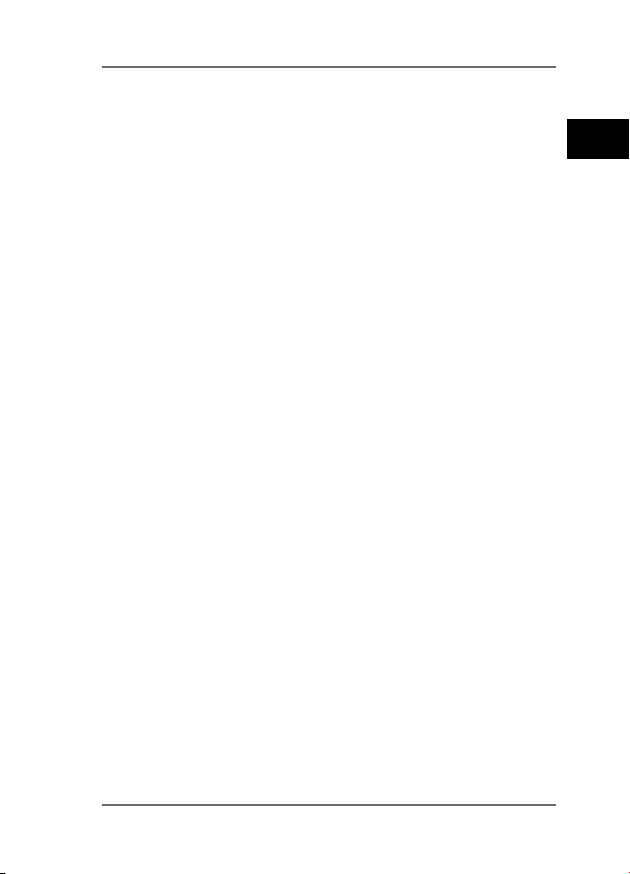
Indholdsfortegnelse
1. Om denne brugsanvisning .............................. 49
1.1. Symboler og advarsler, der anvendes i denne
brugsanvisning ........................................................ 49
2. Korrekt anvendelse .......................................... 51
3. Sikkerhedsanvisninger .................................... 51
3.1. Driftssikkerhed .........................................................52
3.2. Sikkerhedskopiering af data ...............................54
3.3. Strømforsyning ........................................................55
4. Meddelelse om overensstemmelse ................ 55
5. Før ibrugtagning .............................................. 56
5.1. Kontroller pakkens indhold .................................56
5.2. Systemkrav ................................................................ 56
6. Oversigt over apparatet .................................. 57
6.1. Oversigt over LED-indikatorerne.......................58
7. Ibrugtagning .................................................... 59
7.1. Opladning af batteriet ..........................................59
7.2. Stik ................................................................................60
7.3. RJ45-LAN-stik ...........................................................60
7.4. Tænd enheden .........................................................60
8. Anvendelse ....................................................... 61
8.1. Netværksforbindelse til en notebook/pc ....... 62
8.2. Installation af app'en på en Android/Apple
smartphone/tablet ................................................. 63
8.3. Netværksforbindelse til en smartphone eller
tablet ..........................................................................64
9. Filhåndtering via Android-/Apple-app'en ..... 65
9.1. Enhedsvalg ................................................................65
9.2. Menuikoner ...............................................................66
47 af 244
DK
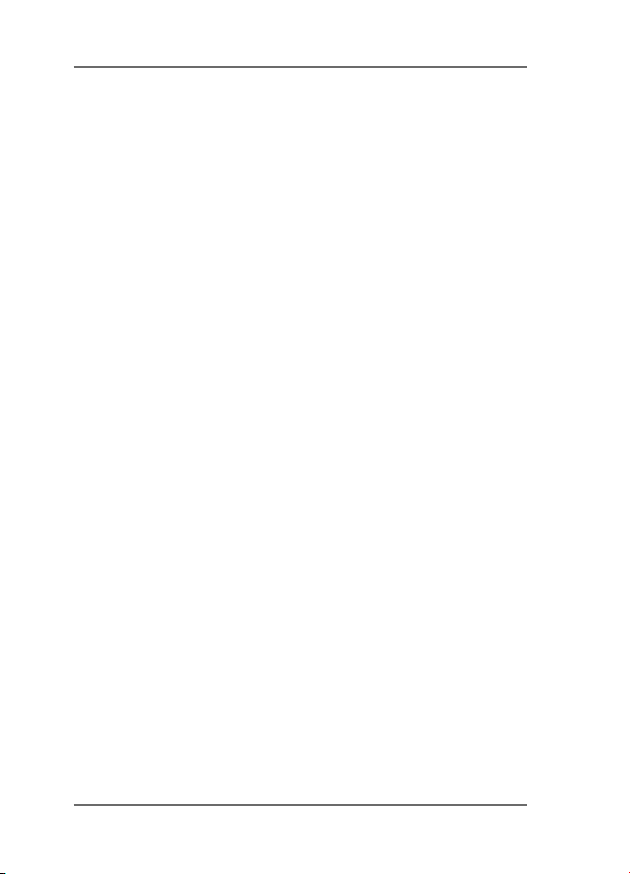
9.3. Filhåndtering ............................................................ 67
9.4. Menuen Indstillinger .............................................68
10. WLAN-harddiskens webinterface ................... 70
11. Indstillinger ...................................................... 72
11.1. User .............................................................................. 73
11.2. Disk ...............................................................................73
11.3. Network ...................................................................... 73
11.4. Services ....................................................................... 76
11.5. System ......................................................................... 77
11.6. Wizard .........................................................................78
12. Explorer ............................................................ 79
13. Information ...................................................... 80
14. WLAN HDD Tool ................................................ 80
15. Nulstilling af enheden ..................................... 82
16. Har du brug for yderligere hjælp? .................. 82
17. Rengøring ......................................................... 83
18. Bortskaffelse .................................................... 83
19. Tekniske data ................................................... 84
20. Ordliste ............................................................. 85
21. Kolofon ............................................................. 88
48 af 244
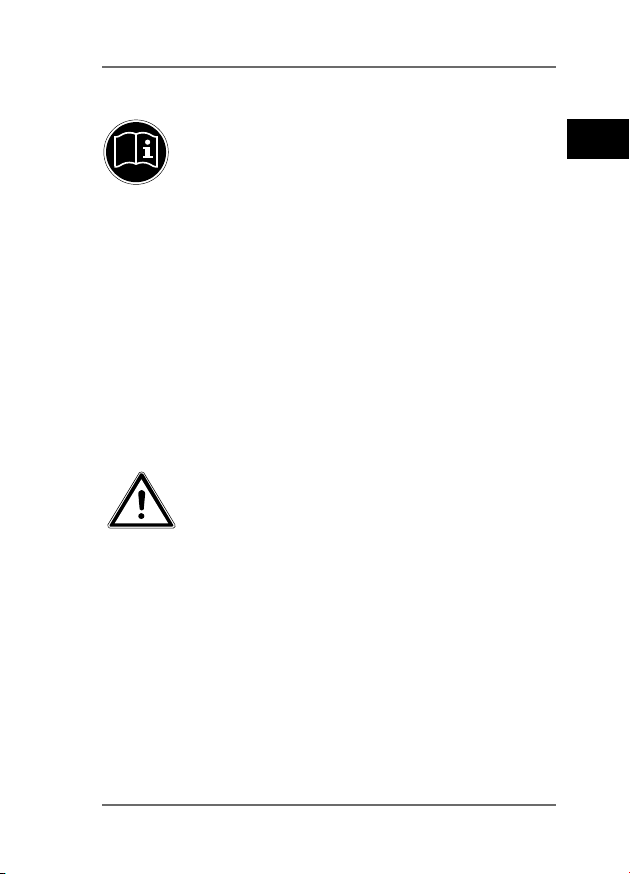
1. Om denne brugsanvisning
Læs sikkerhedsanvisningerne grundigt igennem, før apparatet tages i brug. Tag hensyn
til advarslerne på apparatet og i brugsanvisningen.
Gem brugsanvisningen, så du altid har den
ved hånden. Hvis du sælger apparatet eller forærer det væk, er det vigtigt, at denne
brugsanvisning og garantibeviset også følger med.
1.1. Symboler og advarsler,
der anvendes i denne
brugsanvisning
FARE!
Advarsel om umiddelbar livsfare! !
ADVARSEL!
Advarsel om mulig livsfare og/eller
alvorlige, uoprettelige kvæstelser!
DK
49 af 244
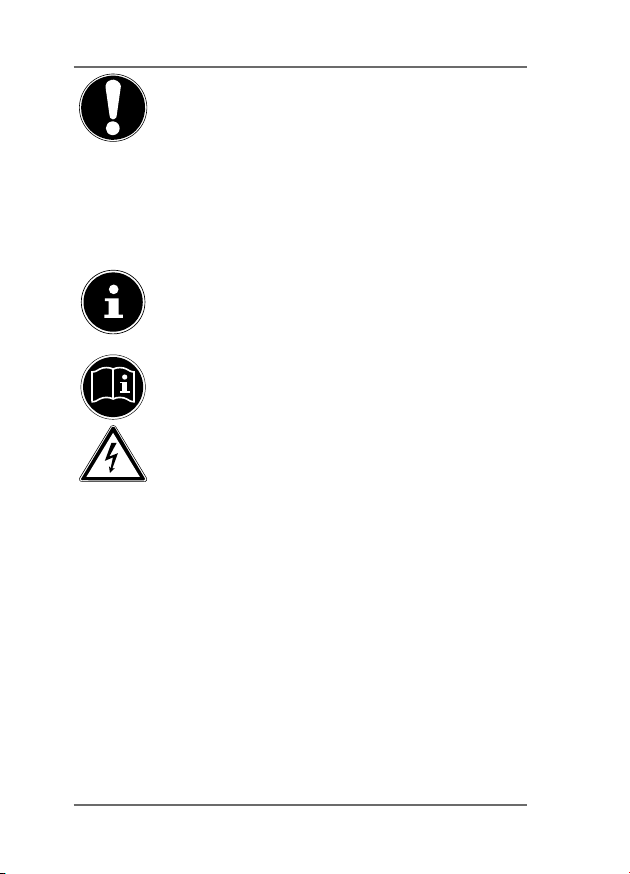
FORSIGTIG!
Følg anvisningerne for at undgå kvæstelser og materielle skader!
PAS PÅ!
Følg anvisningerne for at undgå materielle skader!
BEMÆRK!
Yderligere oplysninger om brugen af apparatet.
BEMÆRK!
Følg anvisningerne i denne brugsanvisning!
ADVARSEL!
Advarsel om fare på grund af elektrisk stød!
•
Punktliste/oplysninger om hændelser under betjeningen
Handling, der skal udføres
50 af 244
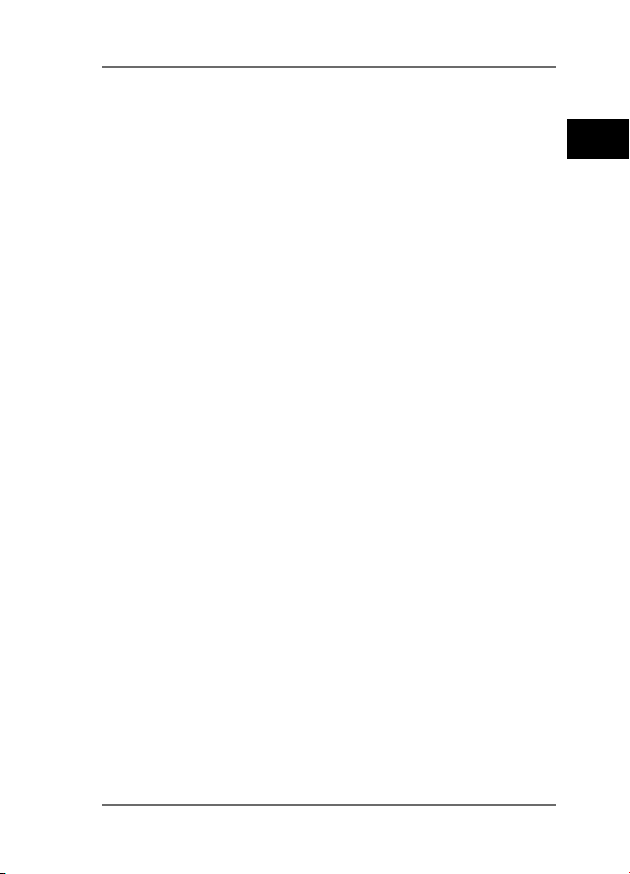
2. Korrekt anvendelse
Denne enhed er en USB-harddisk, hvis data kan gøres tilgængelige for andre trådløst kommunikerende
enheder via et indbygget WLAN-adgangspunkt . Desuden har enheden USB-stik til dataoverførsel og opladning af det interne batteri og af en anden enhed.
Brug ikke enheden til andre formål.
Brug kun enheden indendørs.
Enheden er kun beregnet til privat brug og egner sig
ikke til erhvervsmæssig brug.
3. Sikkerhedsanvisninger
Læs dette kapitel og hele brugsanvisningen
grundigt igennem, og følg alle anvisningerne. På den måde opnår du en pålidelig drift
og en lang forventet levetid for din enhed.
Sørg for altid at have denne brugsanvisning
inden for rækkevidde i nærheden af enheden, og opbevar den godt, så du kan give
den videre, hvis du overdrager enheden til en
ny ejer. Du bør kun henvende dig til en af vores autoriserede servicepartnere, hvis du har
problemer med enheden.
DK
51 af 244
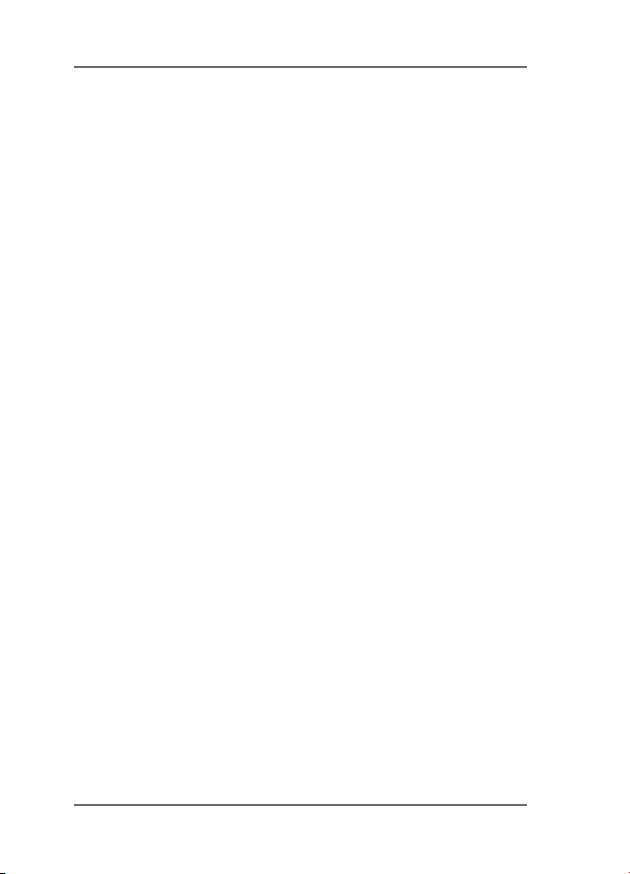
3.1. Driftssikkerhed
• Denne enhed er ikke beregnet til at blive brugt af personer (herunder børn) med
begrænsede fysiske, sensoriske eller mentale evner og/eller manglende viden,
medmindre de er under opsyn af en anden person, der har ansvaret for deres sikkerhed, eller som giver dem anvisninger
om, hvordan enheden skal bruges. Børn
bør være under opsyn for at sikre, at de
ikke leger med enheden.
• Følg også anvisningerne for brugen af de
enheder, som du tilslutter til WLAN-harddisken.
• Brug kun den medfølgende lysnetadapter
(KSAS0060500100VEU, producent: Ktec,
China). Forsøg aldrig at tilslutte lysnetadapterens stik til andre stik, da dette kan
forårsage skader.
• Stil ikke væskefyldte beholdere som f.eks.
vaser på enheden eller i umiddelbar nærhed af den. Beholderen kan vælte, og væsken kan kompromittere den elektriske
sikkerhed.
52 af 244
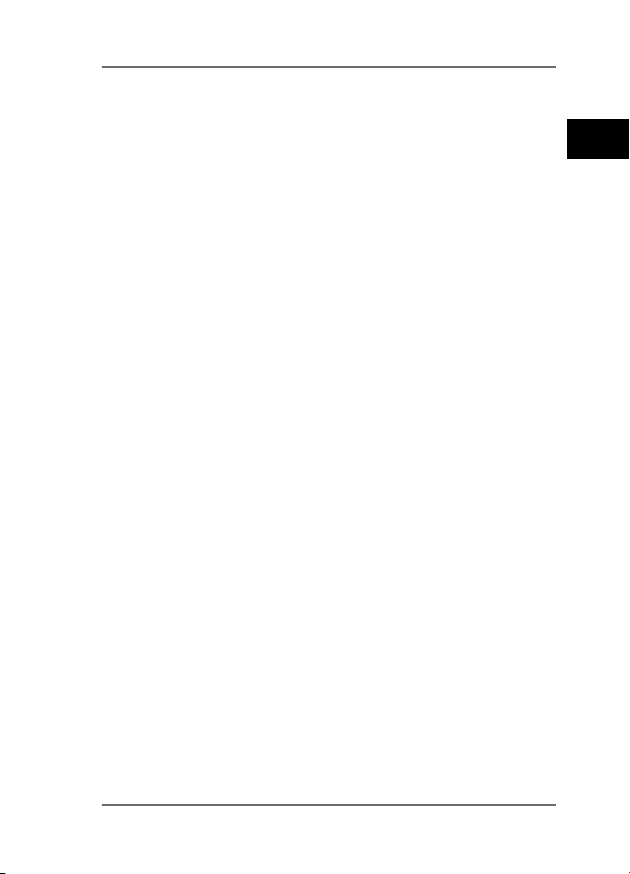
• Hold enheden på afstand af fugt, vand-
dr
yp og vandstænk. Undgå rystelser, støv,
varme og direkte sollys for at forhindre
driftsforstyrrelser. Driftstemperaturen er 5
til 35 °C.
• Åbn aldrig kabinettet. Dette vil ophæve
garantien og kan ødelægge enheden.
• Efter transport af enheden skal du vente med at tage den i brug, til den har nået
omgivelsestemperaturen. Ved større udsving i temperatur eller fugtighed kan der
dannes fugt som følge af kondensering,
hvilket kan medføre en elektrisk kortslutning.
• Enheden er beregnet til tilslutning til computere med tilslutningssikring (Limited
Power Source i henhold til EN60950).
• Placer kablerne på en sådan måde, at man
ikke kan træde på dem eller snuble over
dem.
• Stil ikke genstande på kablerne, da de ellers kan blive beskadiget.
• For at forhindre statisk elektricitet bør enheden ikke anvendes under meget tørre
forhold.
53 af 244
DK
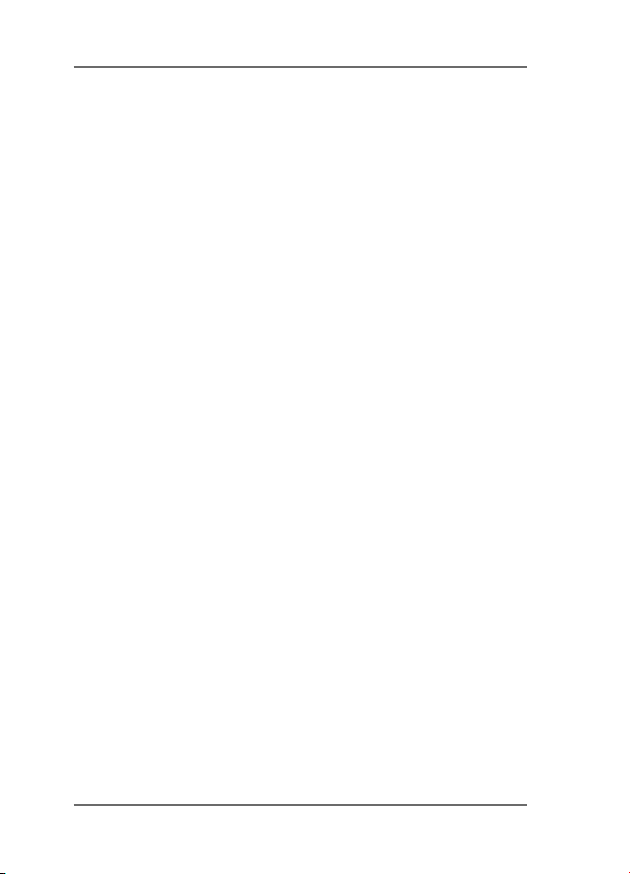
• Under forhold med statisk elektricitet kan
der forekomme fejlfunktioner på enheden.
I så fald skal enheden nulstilles til fabriksindstillingerne.
3.2. Sikkerhedskopiering af data
Skadeserstatningskrav ved tab af data og
deraf opståede følgeskader udelukkes. Hver
gang du har opdateret dine data, bør du tage
sikkerhedskopier af dem på eksterne lagringsmedier (f.eks. CD-R).
54 af 244
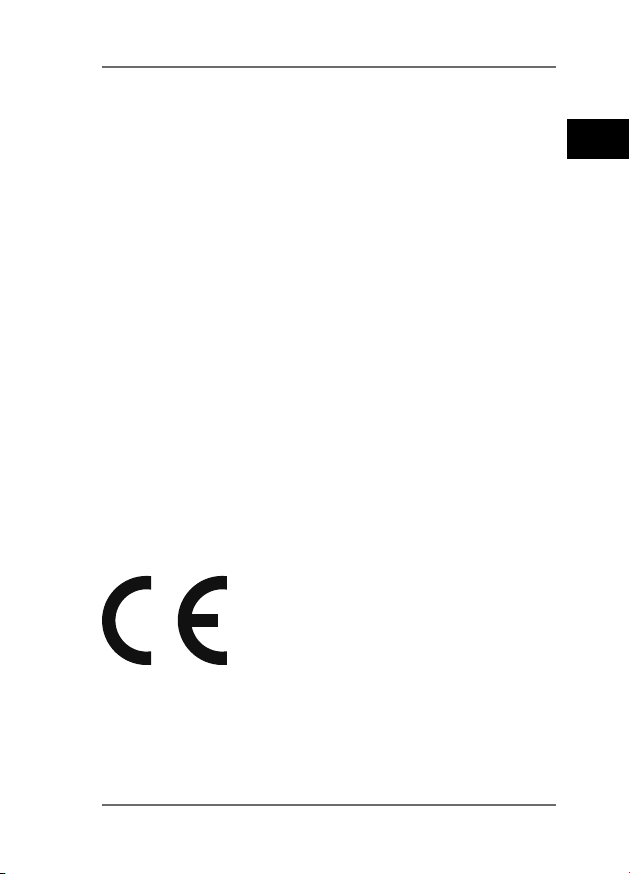
3.3. Strømforsyning
• Tilslut kun WLAN-harddiskens lysnetadap-
ter til en let tilgængelig og jordet stikkontakt med AC 100-240 V~ 50 Hz.
4. Meddelelse om overens-
stemmelse
Enheden opfylder kravene til elektromagnetisk kompatibilitet og elektrisk sikkerhed.
Med denne enhed følger følgende radioudstyr:
• Trådløst LAN (ekstraudstyr)
MEDION AG erklærer hermed, at produktet er i over-
ensstemmelse med følgende EU-direktiver:
• R&TTE-direktivet 1999/5/EF
• Direktivet for miljøvenligt design 2009/125/EF
• RoHS-direktivet 2011/65/EU.
Den komplette overensstemmelseserklæring kan fin-
des på www.medion.com/conformity.
DK
55 af 244
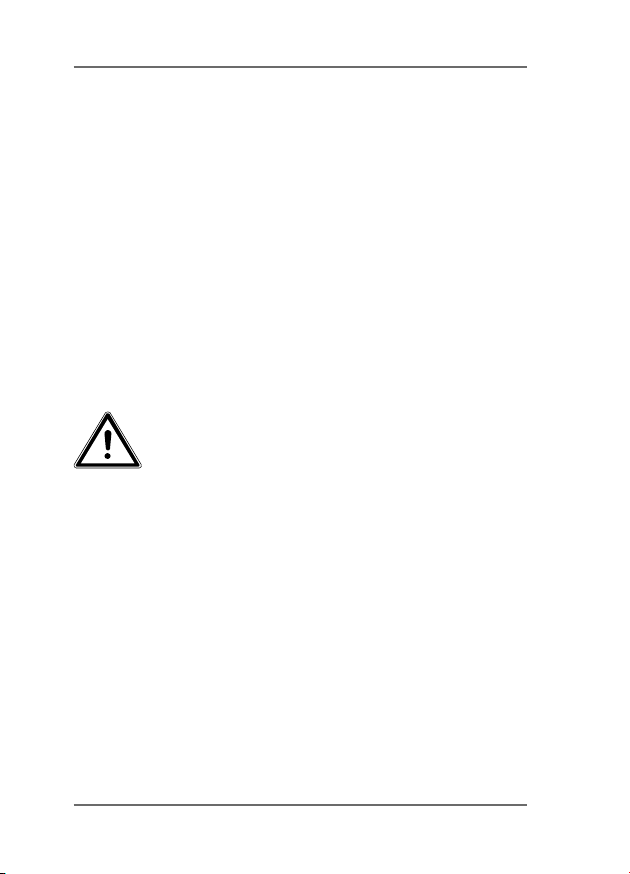
5. Før ibrugtagning
5.1. Kontroller pakkens indhold
Kontroller, at der ikke mangler noget i pakken, og giv
os besked senest 14 dage efter købet, hvis der mangler noget.
Kontroller efter udpakningen, at følgende dele er blevet leveret:
• WLAN-harddisk
• Lysnetadapter (KSAS0060500100VEU, producent
Ktec, China) med USB-kabel
• Brugsanvisning og garantidokumenter
FARE!
Opbevar emballagefilm utilgængeligt for børn. Kvælningsfare!
5.2. Systemkrav
• WLAN-standard 802.11b/g/n
• Windows 8/Microsoft Windows® 7/Windows
Vista® SP1,
Mac OS 10.6 eller nyere
Android 2.2 eller nyere, iOS 4.0 eller nyere
56 af 244
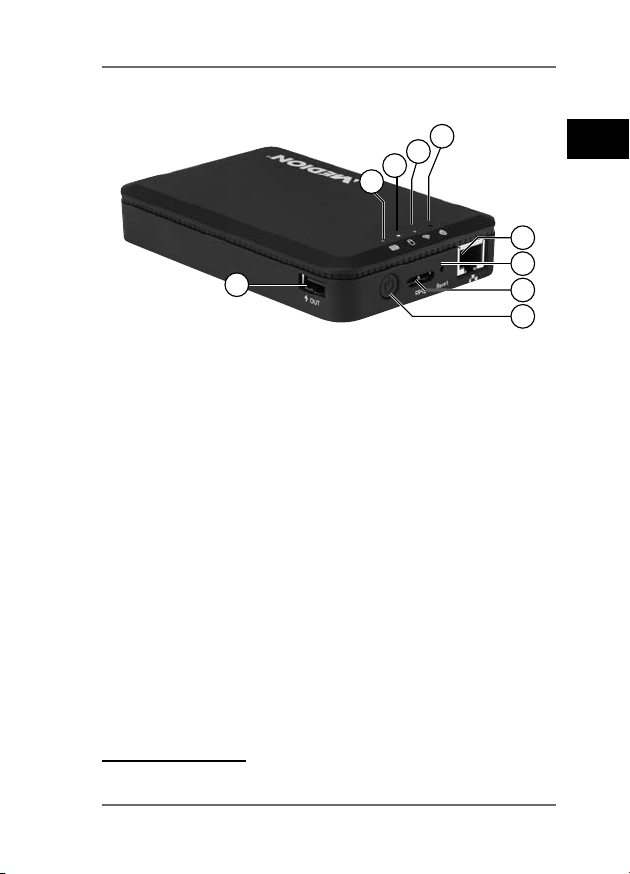
6. Oversigt over apparatet
4
3
2
1
5
6
9
7
8
1) Batteri-LED
2) Harddisk-LED
3) WLAN-LED
4) Internet-LED
5) LAN-stik (RJ45-stik)
6) RESET-knap
7) USB 3.0 Micro-B-stik til opladning af det interne
batteri/dataudveksling
8) TÆND/SLUK-knap
9) USB-stik til opladning af en anden enhed
1
DK
1 Opladning af andre enheder kræver at WLAN-harddisken er
slukket.
57 af 244
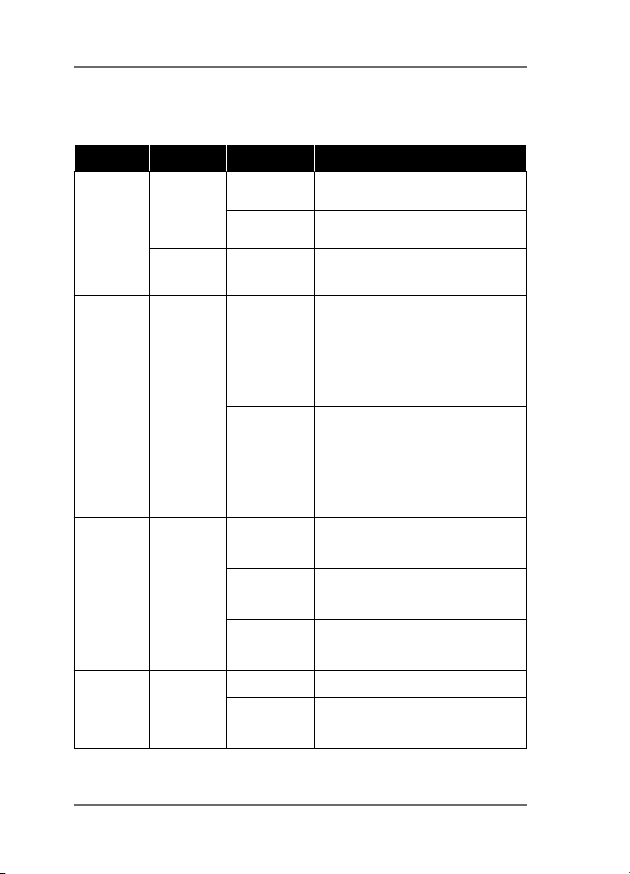
6.1. Oversigt over LED-
indikatorerne
LED Farve Status Beskrivelse
lyser Batteriet er opladet
blinker Batteriet oplades
Lyser Harddisk klar
Blinker Harddiskaktivitet
BatteriLED
HarddiskLED
Grøn
Rød lyser Batteriet skal oplades
Hvid
WLANLED
InternetLED
58 af 244
Blå
Grøn
Lyser
Blinker
Slukket
Lyser Internetforbindelse
Slukket
WLAN-adgangspunktet
er klar.
WLAN-adgangspunktet
starter
WLAN-adgangspunktet
er slukket
Ingen internetforbindelse
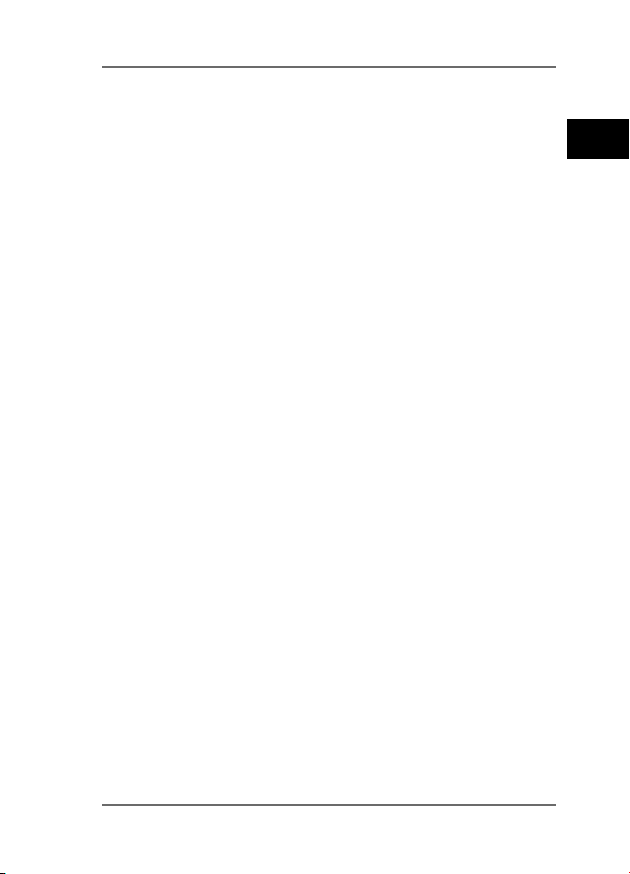
7. Ibrugtagning
7.1. Opladning af batteriet
WLAN-harddisken har et indbygget batteri.
Du kan enten oplade batteriet med den medfølgende
USB-strømforsyning eller via USB-indgangen på din pc
eller på en anden enhed, der har en USB-indgang.
Tilslut USB-kablet til USB 3.0 Micro-B-stikket på
WLAN-harddisken.
Tilslut den anden ende til USB-lysnetadapteren, og
sæt den i stikkontakten.
Du kan også tilslutte USB-kablet til USB-stikket på
din pc eller på en anden enhed, som leverer 5 V udgangsspænding på USB-stikket.
Opladningstilstand-LED'er
• Under opladningen blinker batteri-LED'en kon-
stant.
• Når batteriet er fuldt opladet, lyser batteri-LED'en
konstant.
DK
59 af 244
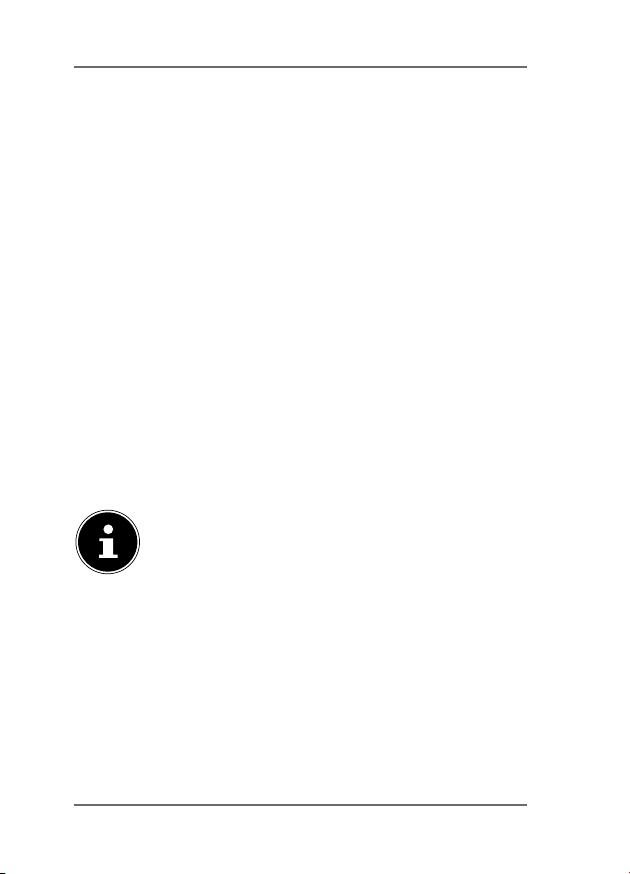
7.2. Stik
USB-stik på enhedens højre side
Via USB-stikket på enhedens side kan du oplade batteriet i andre enheder som f.eks. smartphones.
USB 3.0 Micro-B-stik
USB 3.0 Micro-B-stikket bruges til at oplade det interne batteri. I slukket tilstand kan du bruge det til at få
adgang til harddisken fra pc'en.
7.3. RJ45-LAN-stik
Via RJ45-LAN-stikket kan du tilsluttet WLAN-harddisken direkte til en router.
Enheder, der logger på WLAN-harddiskens adgangspunkt, kan på den måde få trådløs adgang til routerens internetadgang.
BEMÆRK!
Dette kræver at indstillingerne af internetadgangen er sat til „Kabelforbindelse“ (se „Internetindstillinger“ på side 69).
7.4. Tænd enheden
Tænd WLAN-harddisken ved at hold TÆND-/
SLUK-knappen nede, indtil opladnings-LED'en lyser.
• OPLADER-LED'en blinker, mens systemet starter.
• Derefter lyser OPLADER-LED'en konstant.
WLAN-harddisken er nu klar til brug.
60 af 244
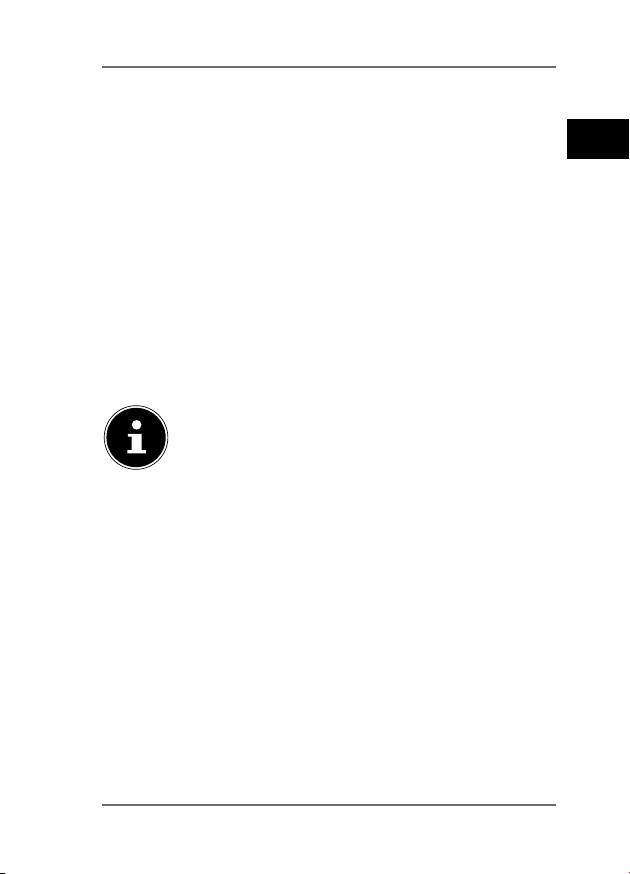
Slukning af enheden
• Hvis du vil slukke WLAN-harddisken, skal du holde
TÆND/SLUK-knappen nede i ca. 3 sekunder.
Alle LED'er slukkes.
8. Anvendelse
WLAN-harddisken er konfigureret som trådløst adgangspunkt (AP).
Andre trådløse kommunikationsenheder (klienter)
som f.eks. tablets, smartphones eller notebooks kan
logge på adgangspunktet og på den måde få adgang
til dataene på harddisken via WLAN-forbindelsen.
BEMÆRK!
Ved den første ibrugtagning som adgangspunkt skal du placere klienten så tæt på
WLAN-harddisken som muligt. Når installationen er gennemført, kan du placere harddisken et vilkårligt sted inden for rækkevidden.
DK
61 af 244
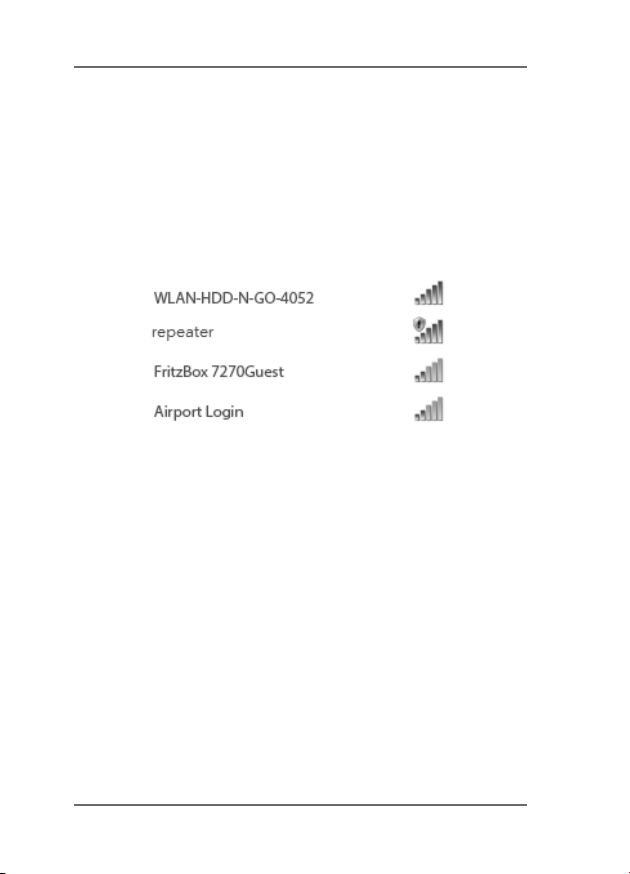
8.1. Netværksforbindelse til en
notebook/pc
Tænd WLAN-harddisken.
Søg blandt de trådløse netværk, der er tilgængeli-
ge på din notebook/pc, efter netværket „WLAN-
HDD XXXX“, og tilslut enheden til dette netværk.
Forbindelseseksempel under Windows
Når du bliver bedt om det, skal du indtaste den
netværksadgangskode (Password), som er angi-
vet på typeskiltet på WLAN-harddiskens bagside.
WLAN-klienten opretter nu forbindelse til
WLAN-harddisken.
Du kan nu bruge filhåndteringen via webinterfacet
som beskrevet under „10. WLAN-harddiskens webinterface“ på side 70.
62 af 244
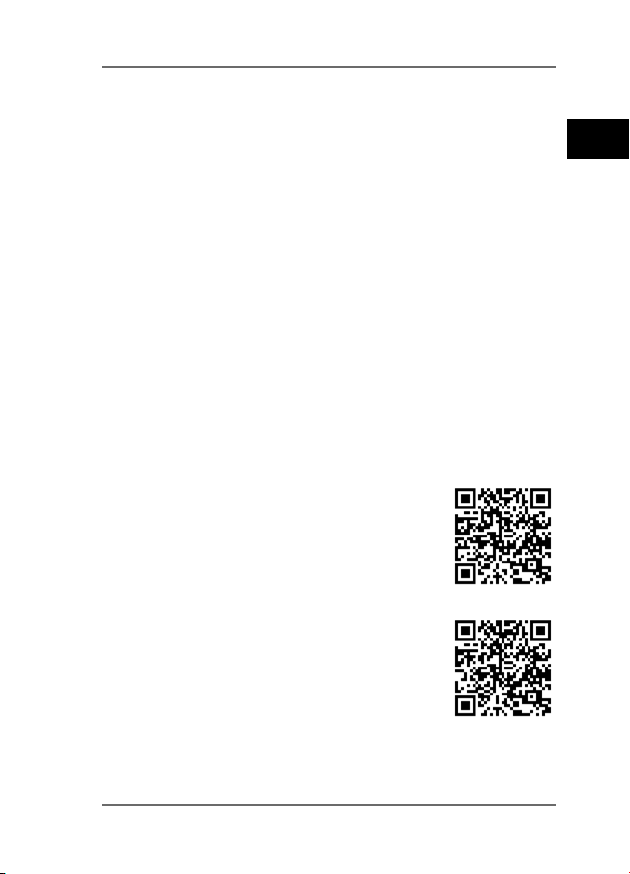
8.2. Installation af app'en på en
Android/Apple smartphone/
tablet
For at kunne bruge WLAN-harddiskens menufunktioner og filadgang på en tablet eller smartphone skal
du først installere den app, der stilles til rådighed via
Playstore (Android) hhv. AppStore (Apple), på din tablet/smartphone.
Åbn adressen
„http://www.medion.com/wlanhddtool/“ i webbrowseren på din smartphone/tablet.
Hent den relevante Android-/Apple-app fra webs-
iden.
Hentning af app'en via et direkte link:
Via den nedenstående QR-kode kommer
du til hentningen af iOS-app'en i AppStore.
Via den nedenstående QR-kode kommer
du til hentningen af Android-app'en på
Google Play.
DK
63 af 244
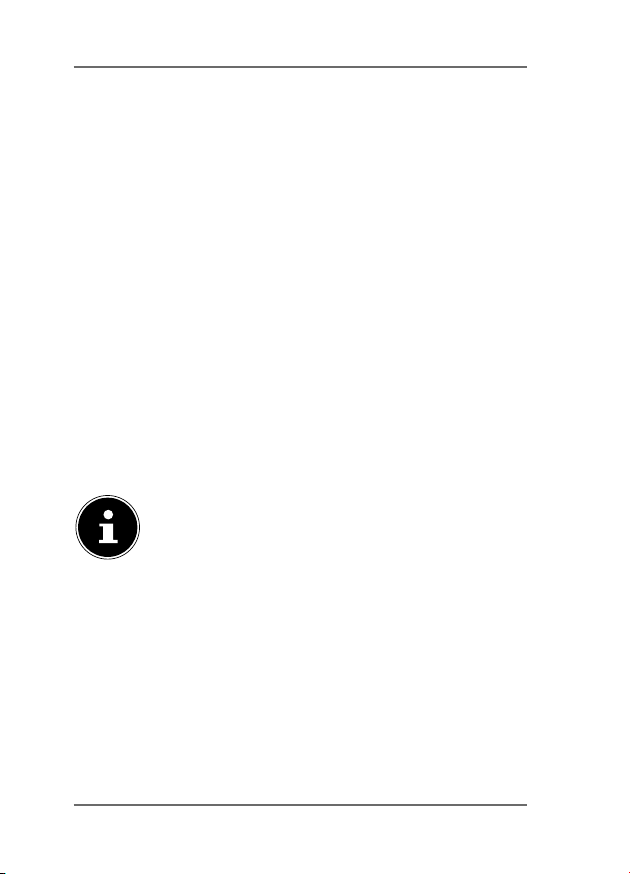
Når du har installeret app'en, skal du aktivere
WLAN-funktionen på din smartphone/tablet og
tilsluttet enheden til netværket „WLAN-HDD-
XXXX“
8.3. Netværksforbindelse til en
smartphone eller tablet
Tænd WLAN-harddisken.
Aktiver WLAN-funktionen til din smartphone/
tablet, og tilslut enheden til netværket „WLAN-
HDD-XXXX“.
Når du bliver bedt om det, skal du indtaste den
netværksadgangskode (Password), som er angi-
vet på typeskiltet på WLAN-harddiskens bagside
WLAN-klienten opretter nu forbindelse til
WLAN-harddisken.
BEMÆRK!
For at kunne bruge filhåndteringen på en
smartphone/tablet, skal du installere den relevante app til Android/Apple som beskrevet
under „8.2. Installation af app'en på en Android/Apple smartphone/tablet“ på side 63.
64 af 244

9. Filhåndtering via Android-/
Apple-app'en
Når du har åbnet app'en på din smartphone/tablet, vises Home-menuen.
9.1. Enhedsvalg
• Ved skærmens nederste
kant er punktet WLAN
HDD aktivt. I denne visning vises alle WLAN-harddiskens mapper.
• Hvis du vil skifte til visnin-
gen af filer og mapper på
smartphonen/tabletten,
skal du trykke på punktet Min enhed ved skærmens nederste kant.
DK
65 af 244

9.2. Menuikoner
Via menuikonerne ved skærmens øverste kant kan du
udføre følgende funktioner:
Via Hjem kommer du tilbage til det øverste filniveau.
Med Vis kan du skifte visning for filer og mapper mellem filer og liste.
Med Indstl. kan du åbne menuen Einstellungen (se „9.4. Menuen Indstillinger“ på
side 68).
Brug Tilb. til at gå en visning tilbage.
Med Admin. kan du starte filhåndteringen.
Knappen ændres til knappen „Afslut“
Tryk på Søg for at søge direkte ud fra filnavn i
den aktuelle mappe.
66 af 244

9.3. Filhåndtering
Tryk på knappen .
Ved skærmens øverste kant vises følgende menulinje:
Tryk på en fil, som du vil flytte, downloade eller
slette.
Vælg alle/Fjern valg
Hvis du vil vælge alle filer i den aktuelle mappe,
skal du trykke på Vælg alle, og hvis du vil fravælge filerne igen, skal du trykke på Fjern valg.
Download/Upload
Hvis du vil hente filen (visningen „WLAN HDD“)
eller overføre den (visningen „Min enhed“), skal
du trykke på den tilsvarende knap og derefter vælge et lagringssted.
Status
Tryk på Status for at få vist status for de aktive og
afsluttede filoverførsler.
DK
Slet
Hvis du vil slette filen, skal du trykke på Slet.
67 af 244
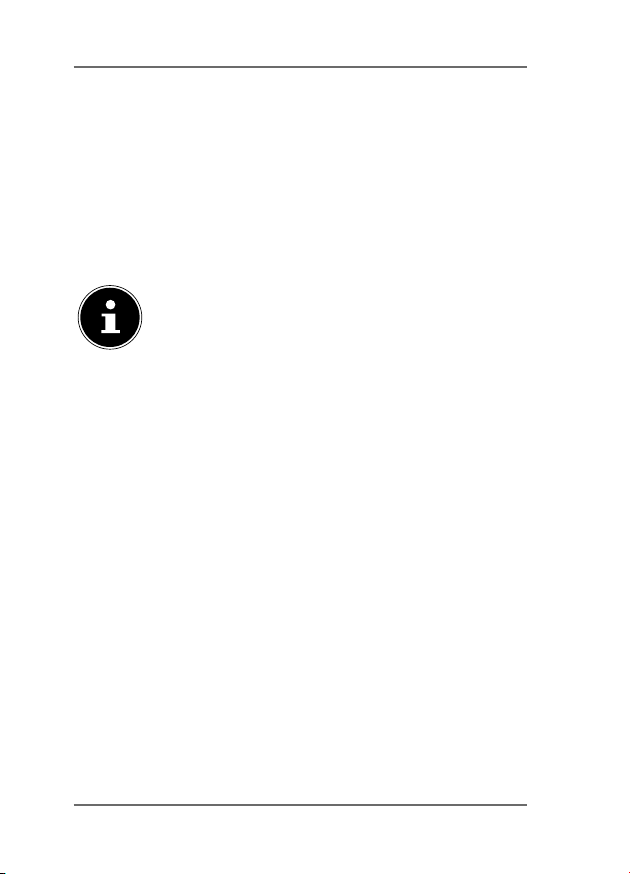
Afslutning af filhåndteringen
Hvis du vil afslutte filhåndteringen og gå tilbage til
enhedsvalget, skal du trykke på Afslut.
9.4. Menuen Indstillinger
Menuen Indstillinger indeholder i app'en til smartphones/tablets de vigtigste valgmuligheder til konfiguration af WLAN-harddisken.
BEMÆRK!
For at kunne foretage den fulde konfiguration skal du åbne menuen Indstillinger
i WLAN-harddiskens webinterface via en
webbrowser (se „10. WLAN-harddiskens webinterface“ på side 70).
Indstilling forWLAN HDD-n-go
Enhedsnavn
Her kan du angive et navn til WLAN-harddisken.
Sikkerhdsindst.
Her kan du indstille krypteringen for logon til
WLAN-harddiskens adgangspunkt.
Firmware Upgrade
Her kan du kontrollere direkte, om der findes en opdatering til app'en, som kan downloades.
68 af 244

Internetindstillinger
Her kan du indstille internetadgangen til et WLAN-netværk (Trådløs) eller via RJ45 LAN-stikket (Kabel-
verbindung). Når denne internetforbindelse er
gemt, stiller WLAN-harddisken den til rådighed for de
klienter, der er logget på WLAN-harddisken.
Hvis du vil starte søgningen efter tilgængelige
WLAN-netværk, skal du klikke på knappen
tet Konfigurer din Wi-Fi-forbindelse.
Indtast derefter netværksadgangskoden under
punktet Adgangskode, og klik på Tilslut.
Avancerede indstillinger
Tryk på pilen ud for po-
sten for det netværk, som
WLAN-harddisken skal bruge til at få forbindelse til internettet.
Her kan du indstille, om
IP-adresser skal tildeles automatisk fra netværket (DHCP), eller
du kan angive en IP-adresse manuelt (Statisk).
i fel-
DK
69 af 244

10. WLAN-harddiskens webin-
terface
Hvis du vil ændre WLAN-harddiskens systemindstillinger og have adgang til indholdet på de tilsluttede datamedier, skal du åbne webinterfacet via webbrowseren på din notebook/pc/mobile terminalenhed.
I den forbindelse skal du indtaste den IP-adres-
se, som er angivet på typeskiltet på WLAN-harddiskens bagside, på adresselinjen i webbrowseren på
din notebook/pc.
BEMÆRK!
Du kan også åbne webinterfacet på en
Windows- eller Apple-pc via Finder-værktøjet (se „14. WLAN HDD Tool“ på side 80).
Webinterfacets adgangskodeforespørgsel
vises.
Første gang, du logger på, skal du indtaste de
70 af 244
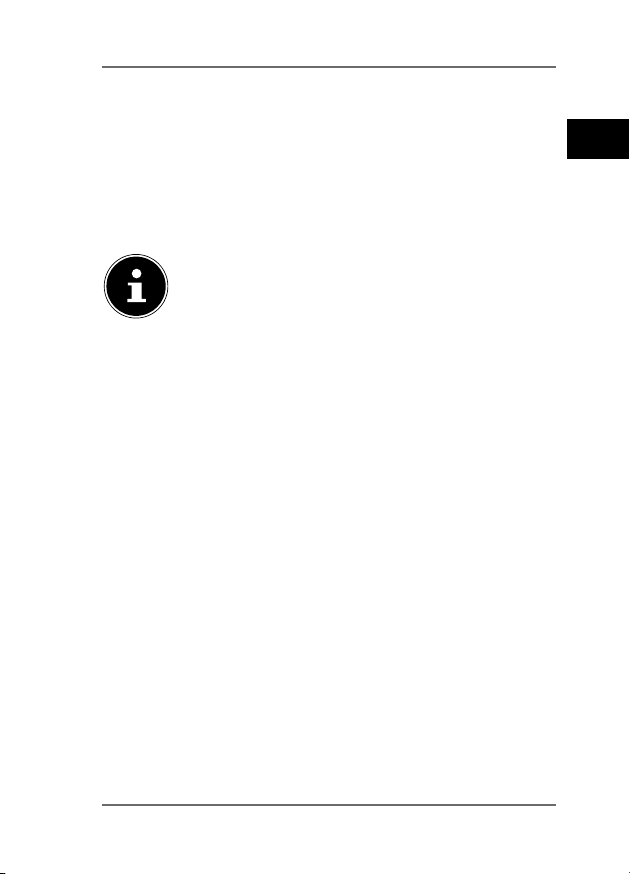
logondata, som er angivet på typeskiltet på
WLAN-harddiskens bagside. (Ved leveringen User:
admin, Password: [ingen adgangskode]).
Indstilling af sproget for webinterfacet
Indstil også sproget for webinterfacet i vinduet med
adgangskodeforespørgslen.
BEMÆRK!
Når du har logget på første gang, kan du her
angive adgangskoden for administratoradgang og på den måde beskytte dine data (se
„11.1. User“ på side 73).
Når du har logget på webinterfacet, vises siden Indstillinger.
DK
71 af 244

11. Indstillinger
Via siden Indstillinger har du adgang til de forskellige undermenuer, hvor du kan foretage indstillinger for
User (Bruger), Disk (Datamedier), Network (Netværksforbindelser), Services (Tjenester), Sy-
stem (Systemindstillinger) og starte Wizard (Guiden).
Undermenuerne åbnes i et nyt vindue.
Du forlader en undermenu ved at klikke på X i un-
dermenuens øverste højre hjørne.
Du skal bekræfte de fleste indstillinger med
SAVE, for at de kan træde i kraft.
72 af 244

11.1. User
Her kan du angive administratoradgangskoden.
Bekræft en ny adgangskode med SAVE.
11.2. Disk
Her kan du få vist oplysninger om lageranvendelse og
filsystem for den interne harddisk.
11.3. Network
Hostname
Her kan du angive et enhedsnavn til WLAN-harddisken.
Bekræft et nyt navn med SAVE.
Wi-Fi & LAN
Her kan du foretage indstillingerne for WLAN-harddiskens adgangspunkt.
SSID
Her kan du angive det SSID, som WLAN-harddiskens
adgangspunkt vises under for andre WLAN-enheder.
Mode
Her kan du indstille WLAN-standarden.
DK
Passwort
Her kan du angive en adgangskode, som andre
WLAN-enheder skal bruge til at logge på WLAN-harddiskens adgangspunkt.
73 af 244
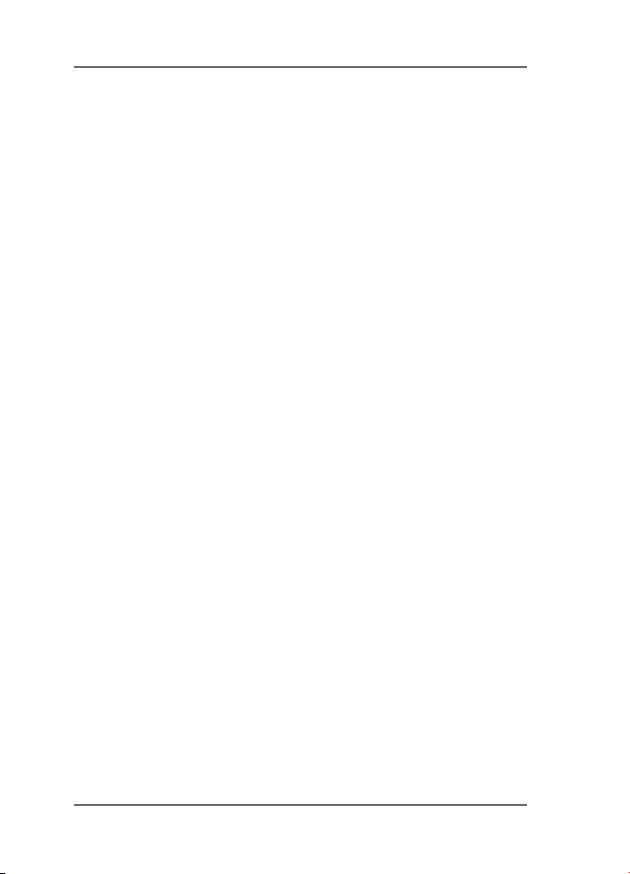
MAC-Adress
Her kan du se din WLAN-harddisks MAC-adresse.
IP-adress
Her kan du angive den IP-adresse, som kan bruges til
at vise WLAN-harddiskens webinterface.
Subnet Mask
Her kan du angive undernetmasken for WLAN-harddiskens adgangspunkt.
Channel
Hvis andre WLAN-netværk forstyrrer WLAN-harddiskens adgangspunkt og funktionalitet, kan du her indstille en anden kanal, som WLAN-signalet skal udsendes på.
Security
Her kan du indstille krypteringen for logon til
WLAN-harddiskens adgangspunkt.
Hide SSID
Her kan du indstille, om WLAN-harddiskens netværksnavn (SSID) skal være synligt på netværket (indstillingen ON).
DHCP-Server
Her kan du slå DHCP-serveren for WLAN-harddisken til
eller fra.
• Activate DHCP-serveren, så WLAN-harddisken
fungerer som et adgangspunkt, der aktivt tildeler
IP-adresser til klienter, som logger på DHCP-serveren.
74 af 244
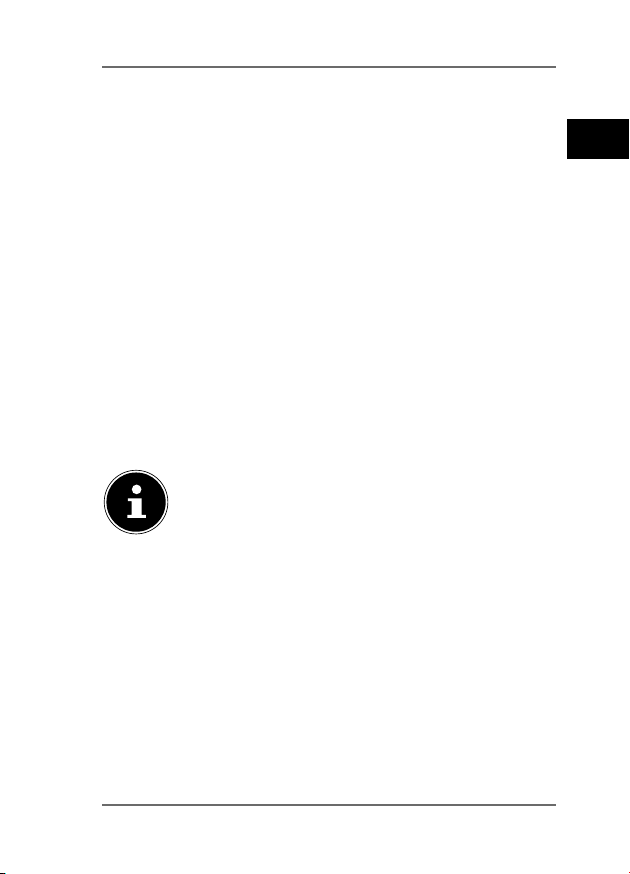
• Deactivate DHCP-serveren, så IP-adresserne kan
tildeles manuelt til klienterne. IP-adressen skal ligge inden for det adresseområde, som du kan angive,
når DHCP-serveren er aktiveret (se næste afsnit).
DHCP-Server activiated:
Hvis DHCP-serveren er aktiveret, kan du via punk-
tet Client-List få vist de enheder, der er logget
på WLAN-harddisken i øjeblikket.
Via punkterne Start Adress og End Adress
kan du indstille det IP-adresseområde, inden for
hvilket DHCP-serveren tildeler IP-adresser til klienter.
Under Gateway kan du angive den IP-adresse,
som gør det muligt at få adgang til WLAN-harddiskens adgangspunkt.
BEMÆRK!
Gatewayens IP-adresse skal ligge uden for
DHCP-serverens IP-område.
Primary DNS
Hvis du under det næste menupunkt, „Internet“, har
angivet et adgangspunkt, som kan bruges til at oprette en internetforbindelse, vises her dette adgangspunkts IP-adresse.
Du kan også angive IP-adressen for den primære
DNS-server manuelt her.
DK
75 af 244
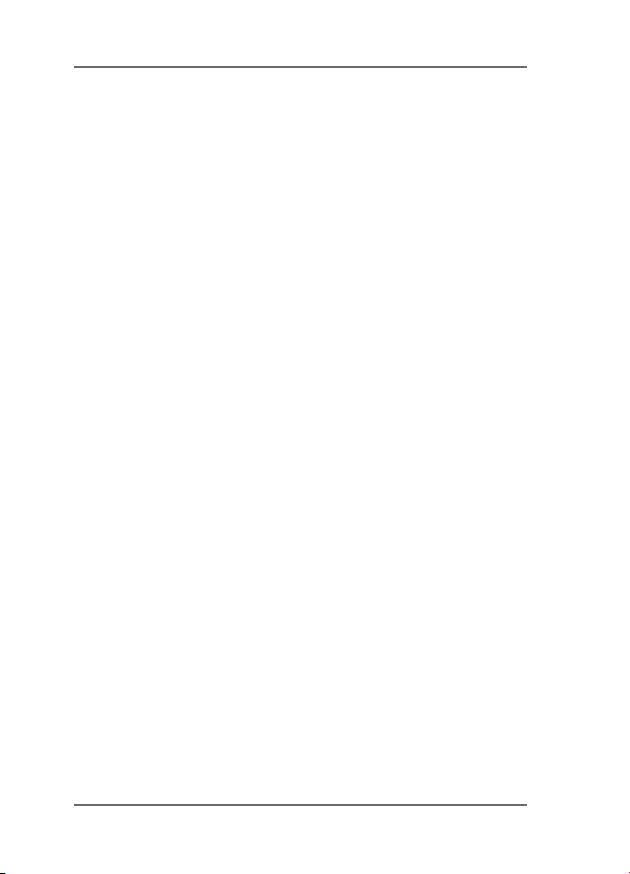
Second DNS
Hvis der også findes en sekundær DNS-server på netværket, som leverer IP-adresser, skal du angive denne
DNS-servers IP-adresse her.
Internet
Her kan du søge efter tilgængelige WLAN-netværk
med forbindelse til internettet. Hvis du vil gøre det,
skal du klikke på feltet „Scan“.
Indtast derefter netværksadgangskoden undere punktet Password, og tildel eventuelt en IP-Adress
(kun ved manuel IP).
Når denne internetforbindelse er gemt, stiller
WLAN-harddisken den til rådighed for de klienter, der
er logget på harddisken.
11.4. Services
Her kan du aktivere og deaktivere Samba på
WLAN-harddisken (ved leveringen: Samba-tjenesten
er aktiveret).
• Når Samba er aktiveret, kan Windows-klienter vise
filerne fra de enheder, der er tilsluttet WLAN-harddisken, i Windows Stifinder.
• Hvis Samba er deaktiveret, kan filer lun vises og
håndteres via apps eller via webinterfacet.
76 af 244

11.5. System
Time Settings
Her kan du indstille dato og klokkeslæt samt tidszonen.
Desuden kan du indstille, om klokkeslætindstillingen
skal hentes automatisk fra en tidsserver via internettet,
eller om den aktuelle pc-tid skal bruges til at indstille
klokkeslæt og dato.
Backup Settings
Her kan du gemme WLAN-harddiskens aktuelle indstillinger i en konfigurationsfil og gemme den på din enhed.
• Vi punktet RESTORE kan du angive lagrings-
stedet for en tidligere konfigurationsfil og indlæse
denne konfiguration.
Firmware-Upgrade
Hvis du har modtaget en firmwareopdatering, kan du
installere den via punktet Update.
Reset Settings
Vælg dette punkt, og klik derefter på SAVE for at
nulstille enheden til fabriksindstillingerne.
DK
77 af 244

11.6. Wizard
Via guiden kan du foretage alle de grundlæggende
indstillinger af WLAN-harddisken trin for trin.
Følg instruktionerne, og klik hver gang på NEXT
for at gå videre til den næste indstilling.
Når indstillingerne er foretaget, genstarter
WLAN-harddisken.
78 af 244

12. Explorer
Via Explorer kan du håndtere filerne på WLAN-harddisken.
Vælg i filstrukturen (10/11) et datamedie og en
mappe, hvis indhold du vil have vist.
Vælg en fil.
Via knapperne 1-9 kan du udføre filhåndteringens
funktioner.
1 2 3 4 5 6 7 8 9
10
1) Opdater
2) Overfør
3) Opret
DK
4) Kopier
5) Flyt
6) Download
79 af 244

7) Slet
8) Omdøb
9) Start fotofremviseren
10) Intern harddisk
13. Information
Her kan du se oplysninger om lagerforbrug samt den
interne harddisks og et tilsluttet datamedies størrelse.
14. WLAN HDD Tool
På websiden „http://www.medion.com/
wlanhddtool/“ kan du hente WLAN HDD Tool. Via
dette Finder-værktøj kan du søge efter WLAN-harddisken på netværket og åbne webinterfacet direkte i browseren.
Dobbeltklik på filen WLAN HDD TOOL.exe for at
starte Finder-værktøjet.
BEMÆRK!
WLAN-harddisken kan kun findes, når der er
oprettet forbindelse til netværket WLan-
HDD XXXX.
80 af 244

Finder-værktøjet søger nu på WLAN-harddisken.
Hvis WLAN-harddisken ikke bliver fundet, skal du
placere den tættere på pc'en og derefter klikke på
Refresh for at starte en ny søgning.
Når Finder-værktøjet har fundet WLAN-harddisken,
skal du klikke på Log In for at få direkte til webin-
terfacet. Din Windows-pc's browser åbnes, og si-
den Indstillinger vises.
Hvis du vil have vist WLAN-harddisken direkte i
Windows Stifinder, skal du klikke på My Storage.
BEMÆRK!
Filerne på det datamedie, der er tilsluttet
WLAN-harddisken, kan kun vises i Windows
Stifinder, når Samba-serveren er aktiveret på
WLAN-harddisken
(se „11.4. Services“ på side 76).
Hvis du ikke vil bruge Finder-værktø-
jet, skal du åbne en webbrowser og indtaste
„http://10.10.10.254“ på adresselinjen.
DK
81 af 244

15. Nulstilling af enheden
Med RESET-knappen på siden af WLAN-harddi-
sken kan du nulstille WLAN-harddisken, hvis systemet ikke længere reagere, eller hvis du har mistet
din administratoradgangskode.
Tryk på RESET-knappen med en spids genstand
(f.eks. en papirclips), og hold knappen nede i ca. 5
sekunder.
WLAN-harddisken genstarter nu med fabrik-
sindstillingerne.
16. Har du brug for yderligere
hjælp?
Hvis forslagene i de foregående afsnit ikke har kunnet
løse dit problem, bedes du kontakte os. Det vil være
en stor hjælp for os, hvis du stiller de følgende oplysninger til rådighed:
• Hvilke eksterne enheder er tilsluttet?
• Ved hvilket betjeningstrin er problemet opstået?
• Hvad har du allerede gjort for at prøve at løse pro-
blemet?
• Hvis du allerede har fået et kundenummer, bedes
du meddele os det.
82 af 244
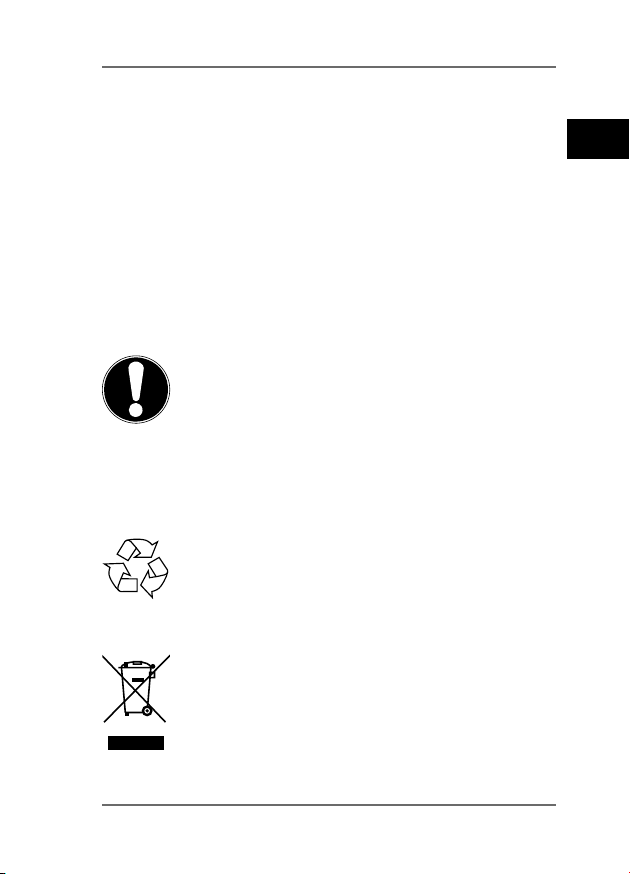
17. Rengøring
Du kan forlænge enhedens levetid ved hjælp af følgende forholdsregler:
• Fjern altid lysnetadapteren og alle forbindelseskabler før rengøring.
• Brug ikke opløsningsmidler eller ætsende eller gasformige rengøringsmidler.
• Rengør enheden med en blød, fnugfri klud.
Gem emballagen, og brug kun denne emballage ved
transport af enheden.
PAS PÅ!
Enheden indeholder ingen dele, der
kræver vedligeholdelse eller rengøring.
18. Bortska else
Emballage
Enheden er placeret i en emballage for at beskytte den mod transportskader. Emballagen
er lavet af råstoffer og kan således genbruges eller bringes tilbage i råstofkredsløbet.
Enhed
Når enheden er nået til slutningen af dens levetid, må du under ingen omstændigheder
smide den ud som almindeligt husholdningsaffald! Forhør dig hos de lokale myndigheder om, hvordan du kan bortskaffe enheden på en miljømæssigt korrekt måde.
DK
83 af 244

19. Tekniske data
Generelt
Samlet vægt (ca.) 270 g
Driftstemperatur 5° C til 35° C
luftfugtighed
ved drift 5 % til 65 %
Mål: ca. 85 x 25 x 130 mm
Internt batteri
Kapacitet 3000 mAh
WLAN-harddisk
Lagerkapacitet: 500 GB
WLAN-standard: 802.11 b/g/n
Lysnetadapter
Model KSAS0060500100VEU
Producent: Ktec, China
Indgangsspænding: 100 – 240 V ~ 50/60 Hz 0,18 A
Udgangsspænding: 5,0 V 1000 mA
Tilslutninger: LAN (100 Mbit/s)
2
USB 2.0
microUSB 3.0
Der tages forbehold for tekniske og optiske
ændringer samt trykfejl.
2 1 GB svarer til 1 milliard bytes. Den faktisk anvendelige hukom-
melseskapacitet kan afvige.
84 af 244

20. Ordliste
Adgangspunkt (AP), trådløst AP
Kaldes også for en basestation. En elektronisk enhed,
der fungerer som interface for trådløse kommunikationsenheder. Terminalenheder opretter via et trådløst
netværkskort en trådløs forbindelse til det trådløse
adgangspunkt, som så kan tilsluttes et fast installeret
kommunikationsnet via et kabel.
Operativsystem
Software, som gør brugeren og den software, der er
installeret på systemet, i stand til at kommunikere
med computerhardware som f.eks. en harddisk.
BSSID (MAC)
Basic Service Set Identification (BSSID) svarer til det
trådløse adgangspunkts MAC-adresse.
Client-Mode
Client Mode er en funktionstilstand, som et trådløst
adgangspunkt (her: WLAN-harddisken) kan anvendes i. Det trådløse adgangspunkt fungerer så som et
trådløst netværkskort i forhold til det overordnede AP.
Med et AP i Client Mode kan individuelle computere,
som ikke selv har et trådløst netværkskort, tilsluttes til
overordnede netværk.
DK
DHCP – Dynamic Host Configuration Protocol
En protokol, der bruges til at tildele enheder på netværk en IP-adresse. Med dynamiske adresser kan en
85 af 244

enhed have forskellige IP-adresser, hver gang den har
forbindelse til et netværk. I mange systemer ændrer
IP-adressen sig også, mens enheden har forbindelse til
netværket. DHCP understøtter også en kombination af
statiske og dynamiske IP-adresser. Se også protokol.
DNS – Domain Name Service
Et system, som gør en netværksnavneserver i stand til
at oversætte tekstværtsnavne til numeriske IP-adresser
og på den måde entydigt identificere en enhed, der er
tilsluttet internettet.
ESSID
Ved at tildele forskellige netværks-ID'er kan man have
forskellige trådløse LAN'er kørende på samme sted.
SSID'et indstilles på basestationen. Hvis flere basestationer skal forbindes til ét netværk, indstiller man det
samme SSID på dem, og det omtales så som et ESSID
(Extended SSID)
Gateway
Standardgatewayen angiver den computer/router
på netværket, hvortil alle forespørgsler, hvis destination ikke findes på det lokale netværk (internetforespørgsler), sendes. Den sender så disse forespørgsler
videre til en computer/router, som muligvis kan svare på forespørgslerne. Som regel skal du som standardgateway angive din hjemmerouters (DSL-routers)
IP-adresse.
86 af 244

IP-adresse
Et binært 32-bit tal, som entydigt identificerer enhver
computer, der er forbundet med internettet.
LAN – Local Area Network (lokalnetværk)
Et system, som forbinder computerbrugerne inden for
en virksomhed eller organisation med hinanden og
ofte også med centrale datasamlinger på LAN-servere.
MAC Adresse
MAC-adressen (Media Access Control-adressen) er
hardwareadressen for et individuelt netværkskort,
som bruges til entydigt at identificere enheden på et
computernetværk.
Passphrase Key
Den netværksnøgle, der bruges til godkendelsen på et
WEP/WPA2-krypteret netværk.
SSID
Ved at tildele forskellige netværks-ID'er kan man have
forskellige trådløse LAN'er kørende på samme sted.
SSID'et indstilles på basestationen. Hvis flere basestationer skal forbindes til ét netværk, indstiller man det
samme SSID på dem, og det omtales så som et ESSID
(Extended SSID)
DK
Undernetmaske
Et undernet er et delnetværk inden for et netværk.
Det samler flere på hinanden følgende IP-adresser ved
hjælp af en undernetmaske.
87 af 244
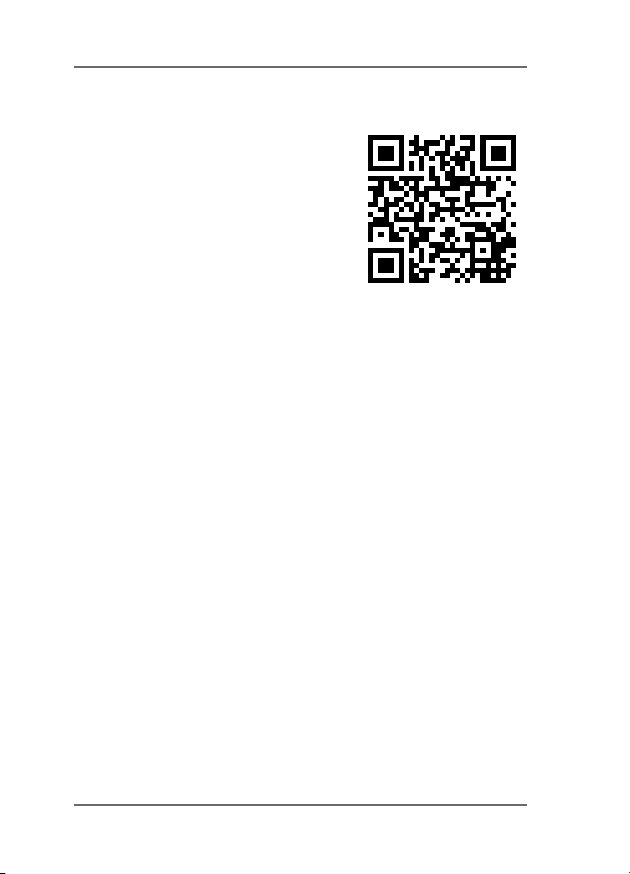
21. Kolofon
Copyright © 2014
Alle rettigheder forbeholdes.
Denne brugsanvisning er ophavs-
retsligt beskyttet.
Mangfoldiggørelse i mekanisk,
elektronisk eller enhver anden
form uden skriftlig tilladelse fra
producenten, er forbudt.
Ophavsretten tilhører firmaet:
Medion AG
Am Zehnthof 77
45307 Essen
Tyskland
Brugsanvisningen kan efterbestilles via vores servicehotline og er til rådighed til download via serviceportalen www.medion.com/dk/service/start/.
an også scanne den ovenstående QR-kode og in-
Du k
dlæse brugsanvisningen på din mobile enhed via serviceportalen.
88 af 244

Lizenzinformation
HINWEIS!
Sehr geehrte Kundin, sehr geehrter Kunde,
Im Folgenden wird hier aus juristischen
Gründen die GPL/LGPL-Lizenz in der englischen Originalfassung abgebildet. Übersetzungen in andere Sprachen stellen keine von der FSF (Free Software Foundation)
autorisierte Versionen der GPL dar.
Die Kenntnisnahme der GPL/LGPL-Lizenz ist für den
Gebrauch des Gerätes unerheblich, sondern dient der
Verpflichtung zur Veröffentlichung bei der Verwendung von Open-Source Software.
Bei Interesse können Sie den Quelltext der verwendeten GPL/LGPL unter folgendem Link herunterladen:
http://www.medion.com. Bitte geben Sie im Download Center die entsprechende MD Nummer oder
MSN Nummer an. Diese Nummern finden Sie auf dem
jeweiligen Gerät.
Weitere Informationen über die GPL/LGPL-Lizenzen
finden Sie unter www.gnu.org.
G
N
U
221 of 244

Information relative à la licence
REMARQUE !
Chère Cliente, Cher Client,
Pour des raisons juridiques, la licence GPL/
LGPL est reproduite ici dans la version
originale anglaise. Les traductions dans
d’autres langues ne sont pas des versions
de la GPL autorisées par la FSF (Free Software Foundation).
La prise de connaissance de la licence GPL/LGPL n’est
pas importante pour l’utilisation de l’appareil, mais
sert à l’obligation de publication en cas d’utilisation de
logiciels Open Source.
Si cela vous intéresse, vous pouvez télécharger le texte
source des GPL/LGPL utilisées sous le lien suivant:
http://www.medion.com. Veuillez indiquer le numéro
MD ou MSN correspondant dans le centre de téléchargement. Vous trouverez ces numéros sur l’appareil respectif.
Vous trouverez de plus amples informations sur les licences GPL/LGPL sur www.gnu.org.
222 of 244

Licentiegegevens
OPMERKING!
Geachte klant,
Hieronder is om juridische redenen de
GPL/LGPL-licentie in de Originele Engelse versie opgenomen. Vertalingen vormen
voor de FSF (Free Software Foundation)
geen geautoriseerde versie van de GPL.
De kennisname van de GPL/LGPL-licentie is voor het
gebruik van het apparaat niet van belang maar dient
om te voldoen aan de verplichting van publicatie bij
toepassing van Open Source software.
Indien u interesse hebt in de originele tekst van de
gebruikte GPL/LGPL, kunt u deze downloaden via
de volgende link: http://www.medion.com. Voer
in het Download Center het juiste MD-nummer of
MSN-nummer in. Deze nummers vindt u op het betreffende apparaat.
Verdere informatie over de GPL/LGPL-licenties vindt u
op www.gnu.org.
G
N
U
223 of 244

Licensinformation
BEMÆRK!
Kære kunde.
I det følgende anføres af juridiske grunde
GPL/LGPL-licensen i den engelske originaludgave.
Oversættelser til andre sprog udgør ikke en
af FSF (Free Software Foundation) autoriseret
version af GPL.
Accept af GPL/LGPL-licensen er ikke en forudsætning
for brugen af enheden. Licensen er anført på grund af
forpligtelsen til at offentliggøre den ved anvendelse af
Open Source-software.
Hvis du er interesseret, kan du hente kildeteksten for
den anvendte GPL/LGPL via følgende link:
http://www. medion.com. I Download Center skal du
angive det tilsvarende MD-nummer eller MSN-nummer. Disse numre finder du på den relevante enhed.
Vi kan også sende dig et datamedie med kildetekstindholdet gratis med posten.
I den forbindelse bedes du sende en e-mail til opensource@medion.com eller ringe til os på telefonnummeret (+45) 70212024.
Yderligere oplysninger om GPL/LGPL-licensen finder
du på www.gnu.org.
224 of 244

GNU General Public Licence
Version 2, June 1991
Copyright (C) 1989,
1991 Free Software Foundation, Inc.
51 Franklin Street, Fifth Floor, Boston,
MA 02110-1301, USA
Everyone is permitted to copy and distribute verbatim copies of this
license document, but changing it is not allowed.
Preamble
The licenses for most software are designed to take away your free-
dom to share and change it. By contrast, the GNU General Public License is intended to guarantee your freedom to share and change
free software--to make sure the software is free for all its users.
This General Public License applies to most of the Free Software
Foundation‘s software and to any other program whose authors
commit to using it. (Some other Free Software Foundation software
is covered by the GNU Lesser General Public License instead.) You
can apply it to your programs, too.
When we speak of free software, we are referring to freedom, not
price. Our General Public Licenses are designed to make sure that
you have the freedom to distribute copies of free software (and
charge for this service if you wish), that you receive source code or
can get it if you want it, that you can change the software or use pieces of it in new free programs; and that you know you can do these things.
To protect your rights, we need to make restrictions that forbid anyone to deny you these rights or to ask you to surrender the rights.
These restrictions translate to certain responsibilities for you if you
distribute copies of the software, or if you modify it.
For example, if you distribute copies of such a program, whether gratis or for a fee, you must give the recipients all the rights that you
have. You must make sure that they, too, receive or can get the source
code. And you must show them these terms so they know their rights.
We protect your rights with two steps: (1) copyright the software,
and (2) offer you this license which gives you legal permission to
copy, distribute and/or modify the software.
225 of 244
G
N
U

Also, for each author‘s protection and ours, we want to make certain
that everyone understands that there is no warranty for this free
software. If the software is modified by someone else and passed
on, we want its recipients to know that what they have is not the
original, so that any problems introduced by others will not reflect
on the original authors‘ reputations.
Finally, any free program is threatened constantly by software patents. We wish to avoid the danger that redistributors of a free program will individually obtain patent licenses, in effect making the
program proprietary. To prevent this, we have made it clear that any
patent must be licensed for everyone‘s free use or not licensed at all.
The precise terms and conditions for copying, distribution and modification follow.
TERMS AND CONDITIONS FOR COPYING, DISTRIBUTION AND MODIFICATION
0. This License applies to any program or other work which contains a
notice placed by the copyright holder saying it may be distributed under the terms of this General Public License. The „Program“, below, refers to any such program or work, and a „work based on the Program“
means either the Program or any derivative work under copyright
law: that is to say, a work containing the Program or a portion of it, either verbatim or with modifications and/or translated into another language. (Hereinafter, translation is included without limitation in the
term „modification“.) Each licensee is addressed as „you“.
Activities other than copying, distribution and modification are not
covered by this License; they are outside its scope. The act of running the Program is not restricted, and the output from the Program
is covered only if its contents constitute a work based on the Program (independent of having been made by running the Program).
Whether that is true depends on what the Program does.
1. You may copy and distribute verbatim copies of the Program‘s
source code as you receive it, in any medium, provided that you
conspicuously and appropriately publish on each copy an appropriate copyright notice and disclaimer of warranty; keep intact all the
notices that refer to this License and to the absence of any warranty;
and give any other recipients of the Program a copy of this License
along with the Program.
226 of 244

You may charge a fee for the physical act of transferring a copy, and
you may at your option offer warranty protection in exchange for a
fee.
2. You may modify your copy or copies of the Program or any porti-
on of it, thus forming a work based on the Program, and copy and
distribute such modifications or work under the terms of Section 1
above, provided that you also meet all of these conditions:
a) You must cause the modified files to carry prominent notices stating that you changed the files and the date of any change.
b) You must cause any work that you distribute or publish, that in
whole or in part contains or is derived from the Program or any part
thereof, to be licensed as a whole at no charge to all third parties
under the terms of this License.
c) If the modified program normally reads commands interactively
when run, you must cause it, when started running for such interactive use in the most ordinary way, to print or display an announcement including an appropriate copyright notice and a notice that
there is no warranty (or else, saying that you provide a warranty)
and that users may redistribute the program under these conditions, and telling the user how to view a copy of this License. (Exception: if the Program itself is interactive but does not normally print
such an announcement, your work based on the Program is not required to print an announcement.)
These requirements apply to the modified work as a whole. If identifiable sections of that work are not derived from the Program, and
can be reasonably considered independent and separate works in
themselves, then this License, and its terms, do not apply to those sections when you distribute them as separate works. But when
you distribute the same sections as part of a whole which is a work
based on the Program, the distribution of the whole must be on the
terms of this License, whose permissions for other licensees extend
to the entire whole, and thus to each and every part regardless of
who wrote it.
Thus, it is not the intent of this section to claim rights or contest
your rights to work written entirely by you; rather, the intent is to
exercise the right to control the distribution of derivative or collective works based on the Program.
G
N
U
227 of 244

In addition, mere aggregation of another work not based on the
Program with the Program (or with a work based on the Program)
on a volume of a storage or distribution medium does not bring the
other work under the scope of this License.
3. You may copy and distribute the Program (or a work based on it, under Section 2) in object code or executable form under the terms of
Sections 1 and 2 above provided that you also do one of the following:
a) Accompany it with the complete corresponding machine-readable source code, which must be distributed under the terms of Sections 1 and 2 above on a medium customarily used for software interchange; or,
b) Accompany it with a written offer, valid for at least three years, to
give any third party, for a charge no more than your cost of physically performing source distribution, a complete machine-readable
copy of the corresponding source code, to be distributed under the
terms of Sections 1 and 2 above on a medium customarily used for
software interchange; or,
c) Accompany it with the information you received as to the offer to
distribute corresponding source code. (This alternative is allowed
only for noncommercial distribution and only if you received the
program in object code or executable form with such an offer, in accord with Subsection b above.)
The source code for a work means the preferred form of the work for
making modifications to it. For an executable work, complete source
code means all the source code for all modules it contains, plus any
associated interface definition files, plus the scripts used to control
compilation and installation of the executable. However, as a special
exception, the source code distributed need not include anything
that is normally distributed (in either source or binary form) with the
major components (compiler, kernel, and so on) of the operating
system on which the executable runs, unless that component itself
accompanies the executable.
If distribution of executable or object code is made by offering access to copy from a designated place, then offering equivalent access to copy the source code from the same place counts as distribution of the source code, even though third parties are not
compelled to copy the source along with the object code.
228 of 244

4. You may not copy, modify, sublicense, or distribute the Program
except as expressly provided under this License. Any attempt otherwise to copy, modify, sublicense or distribute the Program is void,
and will automatically terminate your rights under this License.
However, parties who have received copies, or rights, from you under this License will not have their licenses terminated so long as
such parties remain in full compliance.
5. You are not required to accept this License, since you have not si-
gned it. However, nothing else grants you permission to modify or
distribute the Program or its derivative works. These actions are prohibited by law if you do not accept this License. Therefore, by modifying or distributing the Program (or any work based on the Program), you indicate your acceptance of this License to do so, and all
its terms and conditions for copying, distributing or modifying the
Program or works based on it.
6. Each time you redistribute the Program (or any work based on the
Program), the recipient automatically receives a license from the original licensor to copy, distribute or modify the Program subject to these
terms and conditions. You may not impose any further restrictions on
the recipients‘ exercise of the rights granted herein. You are not responsible for enforcing compliance by third parties to this License.
7. If, as a consequence of a court judgment or allegation of patent in-
fringement or for any other reason (not limited to patent issues), conditions are imposed on you (whether by court order, agreement or
otherwise) that contradict the conditions of this License, they do not
excuse you from the conditions of this License.
If you cannot distribute so as to satisfy simultaneously your obligations under this License and any other pertinent obligations, then as a
consequence you may not distribute the Program at all. For example,
if a patent license would not permit royalty-free redistribution of the
Program by all those who receive copies directly or indirectly through
you, then the only way you could satisfy both it and this License
would be to refrain entirely from distribution of the Program.
If any portion of this section is held invalid or unenforceable under
any particular circumstance, the balance of the section is intended
to apply and the section as a whole is intended to apply in other circumstances.
G
N
U
229 of 244

It is not the purpose of this section to induce you to infringe any patents or other property right claims or to contest validity of any such
claims; this section has the sole purpose of protecting the integrity of
the free software distribution system, which is implemented by public license practices. Many people have made generous contributions
to the wide range of software distributed through that system in reliance on consistent application of that system; it is up to the author/
donor to decide if he or she is willing to distribute software through
any other system and a licensee cannot impose that choice.
This section is intended to make thoroughly clear what is believed
to be a consequence of the rest of this License.
8. If the distribution and/or use of the Program is restricted in certain countries either by patents or by copyrighted interfaces, the original copyright holder who places the Program under this License
may add an explicit geographical distribution limitation excluding
those countries, so that distribution is permitted only in or among
countries not thus excluded. In such case, this License incorporates
the limitation as if written in the body of this License.
9. The Free Software Foundation may publish revised and/or new
versions of the General Public License from time to time. Such new
versions will be similar in spirit to the present version, but may differ
in detail to address new problems or concerns.
Each version is given a distinguishing version number. If the Program specifies a version number of this License which applies to it
and „any later version“, you have the option of following the terms
and conditions either of that version or of any later version published by the Free Software Foundation. If the Program does not specify a version number of this License, you may choose any version
ever published by the Free Software Foundation.
10. If you wish to incorporate parts of the Program into other free
programs whose distribution conditions are different, write to the
author to ask for permission. For software which is copyrighted by
the Free Software Foundation, write to the Free Software Foundation; we sometimes make exceptions for this. Our decision will be guided by the two goals of preserving the free status of all derivatives
of our free software and of promoting the sharing and reuse of software generally.
230 of 244

NO WARRANTY
11. BECAUSE THE PROGRAM IS LICENSED FREE OF CHARGE, THE-
RE IS NO WARRANTY FOR THE PROGRAM, TO THE EXTENT PERMITTED BY APPLICABLE LAW. EXCEPT WHEN OTHERWISE STATED IN
WRITING THE COPYRIGHT HOLDERS AND/OR OTHER PARTIES PROVIDE THE PROGRAM „AS IS“ WITHOUT WARRANTY OF ANY KIND, EITHER EXPRESSED OR IMPLIED, INCLUDING, BUT NOT LIMITED TO, THE
IMPLIED WARRANTIES OF MERCHANTABILITY AND FITNESS FOR A
PARTICULAR PURPOSE. THE ENTIRE RISK AS TO THE QUALITY AND
PERFORMANCE OF THE PROGRAM IS WITH YOU. SHOULD THE PROGRAM PROVE DEFECTIVE, YOU ASSUME THE COST OF ALL NECESSARY SERVICING, REPAIR OR CORRECTION.
12. IN NO EVENT UNLESS REQUIRED BY APPLICABLE LAW OR AG-
REED TO IN WRITING WILL ANY COPYRIGHT HOLDER, OR ANY OTHER
PARTY WHO MAY MODIFY AND/OR REDISTRIBUTE THE PROGRAM AS
PERMITTED ABOVE, BE LIABLE TO YOU FOR DAMAGES, INCLUDING
ANY GENERAL, SPECIAL, INCIDENTAL OR CONSEQUENTIAL DAMAGES ARISING OUT OF THE USE OR INABILITY TO USE THE PROGRAM
(INCLUDING BUT NOT LIMITED TO LOSS OF DATA OR DATA BEING
RENDERED INACCURATE OR LOSSES SUSTAINED BY YOU OR THIRD
PARTIES OR A FAILURE OF THE PROGRAM TO OPERATE WITH ANY
OTHER PROGRAMS), EVEN IF SUCH HOLDER OR OTHER PARTY HAS
BEEN ADVISED OF THE POSSIBILITY OF SUCH DAMAGES.
END OF TERMS AND CONDITIONS
G
N
U
231 of 244

LGPL VERSION 2.1
GNU LESSER GENERAL PUBLIC LICENSE
Version 2.1, February 1999
Copyright (C) 1991, 1999 Free Software Foundation, Inc.
51 Franklin Street, Fifth Floor, Boston, MA 02110-1301 USA
Everyone is permitted to copy and distribute verbatim copies
of this license document, but changing it is not allowed.
[This is the first released version of the Lesser GPL. It also counts
as the successor of the GNU Library Public License, version 2, hence
the version number 2.1.]
Preamble
The licenses for most software are designed to take away your free-
dom to share and change it. By contrast, the GNU General Public Licenses are intended to guarantee your freedom to share and
change free software--to make sure the software is free for all its
users.
This license, the Lesser General Public License, applies to some specially designated software packages--typically libraries--of the Free
Software Foundation and other authors who decide to use it. You
can use it too, but we suggest you first think carefully about whether this license or the ordinary General Public License is the better strategy to use in any particular case, based on the explanations
below.
When we speak of free software, we are referring to freedom of use,
not price. Our General Public Licenses are designed to make sure
that you have the freedom to distribute copies of free software (and
charge for this service if you wish); that you receive source code or
can get it if you want it; that you can change the software and use
pieces of it in new free programs; and that you are informed that
you can do these things.
To protect your rights, we need to make restrictions that forbid distributors to deny you these rights or to ask you to surrender these
rights. These restrictions translate to certain responsibilities for you
if you distribute copies of the library or if you modify it.
232 of 244

For example, if you distribute copies of the library, whether gratis
or for a fee, you must give the recipients all the rights that we gave
you. You must make sure that they, too, receive or can get the source code. If you link other code with the library, you must provide
complete object files to the recipients, so that they can relink them
with the library after making changes to the library and recompiling
it. And you must show them these terms so they know their rights.
We protect your rights with a two-step method: (1) we copyright the
library, and (2) we offer you this license, which gives you legal permission to copy, distribute and/or modify the library.
To protect each distributor, we want to make it very clear that there is no warranty for the free library. Also, if the library is modified by
someone else and passed on, the recipients should know that what
they have is not the original version, so that the original author‘s reputation will not be affected by problems that might be introduced
by others.
Finally, software patents pose a constant threat to the existence of
any free program. We wish to make sure that a company cannot effectively restrict the users of a free program by obtaining a restrictive license from a patent holder. Therefore, we insist that any patent
license obtained for a version of the library must be consistent with
the full freedom of use specified in this license.
Most GNU software, including some libraries, is covered by the ordinary GNU General Public License. This license, the GNU Lesser General Public License, applies to certain designated libraries, and is quite
different from the ordinary General Public License. We use this license for certain libraries in order to permit linking those libraries into
non-free programs.
When a program is linked with a library, whether statically or using a
shared library, the combination of the two is legally speaking a combined work, a derivative of the original library. The ordinary General
Public License therefore permits such linking only if the entire combination fits its criteria of freedom. The Lesser General Public License
permits more lax criteria for linking other code with the library.
We call this license the „Lesser“ General Public License because it
does Less to protect the user‘s freedom than the ordinary General
Public License. It also provides other free software developers Less
G
N
U
233 of 244
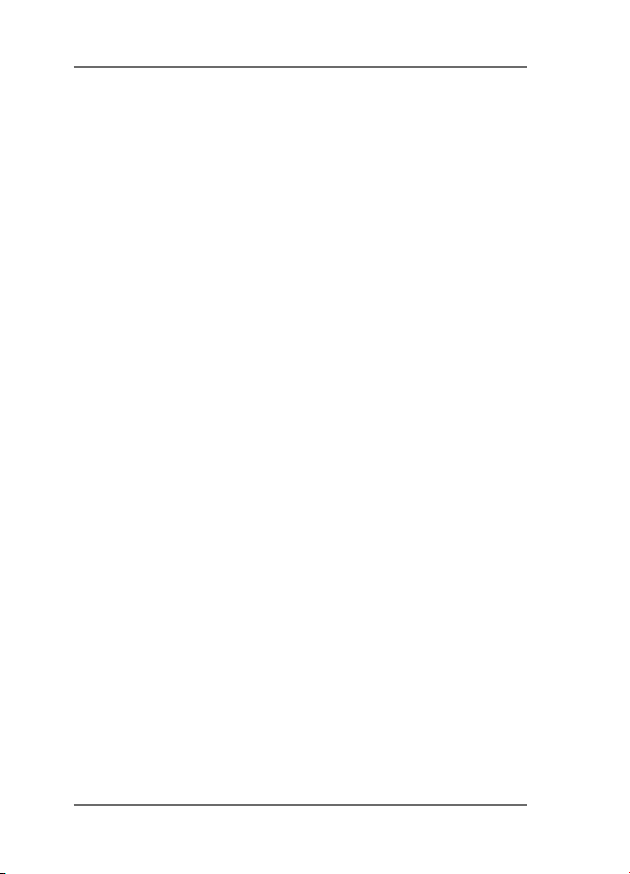
of an advantage over competing non-free programs. These disadvantages are the reason we use the ordinary General Public License
for many libraries. However, the Lesser license provides advantages
in certain special circumstances.
For example, on rare occasions, there may be a special need to encourage the widest possible use of a certain library, so that it becomes a de-facto standard. To achieve this, non-free programs must be
allowed to use the library. A more frequent case is that a free library
does the same job as widely used non-free libraries. In this case, there is little to gain by limiting the free library to free software only, so
we use the Lesser General Public License.
In other cases, permission to use a particular library in non-free programs enables a greater number of people to use a large body of
free software. For example, permission to use the GNU C Library in
non-free programs enables many more people to use the whole
GNU operating system, as well as its variant, the GNU/Linux operating system.
Although the Lesser General Public License is Less protective of the
users‘ freedom, it does ensure that the user of a program that is
linked with the Library has the freedom and the wherewithal to run
that program using a modified version of the Library.
The precise terms and conditions for copying, distribution and modification follow. Pay close attention to the difference between a
„work based on the library“ and a „work that uses the library“. The
former contains code derived from the library, whereas the latter
must be combined with the library in order to run.
TERMS AND CONDITIONS FOR COPYING, DISTRIBUTION AND MODIFICATION
0. This License Agreement applies to any software library or other
program which contains a notice placed by the copyright holder or
other authorized party saying it may be distributed under the terms
of this Lesser General Public License (also called „this License“). Each
licensee is addressed as „you“.
A „library“ means a collection of software functions and/or data prepared so as to be conveniently linked with application programs
(which use some of those functions and data) to form executables.
The „Library“, below, refers to any such software library or work
234 of 244
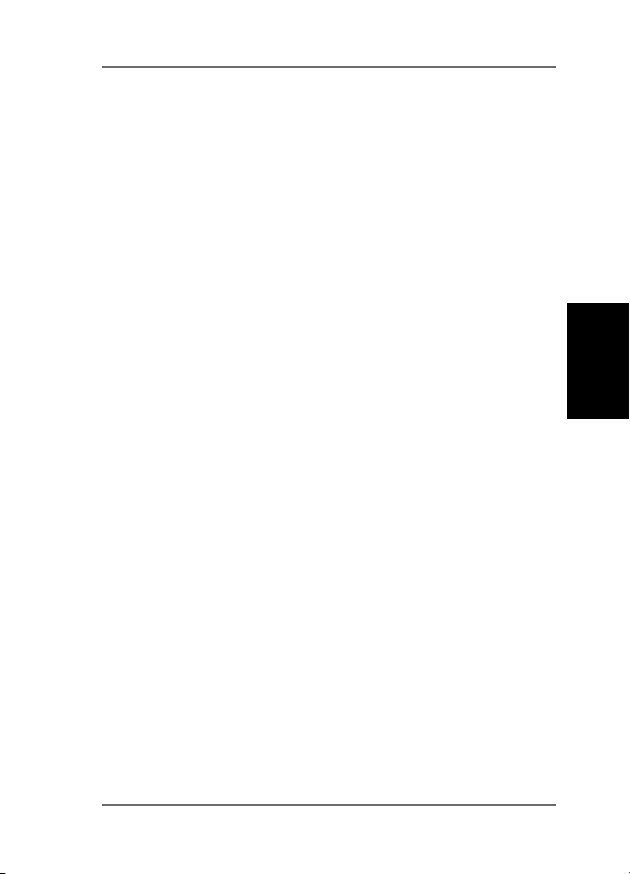
which has been distributed under these terms. A „work based on the
Library“ means either the Library or any derivative work under copyright law: that is to say, a work containing the Library or a portion of
it, either verbatim or with modifications and/or translated straightforwardly into another language. (Hereinafter, translation is included without limitation in the term „modification“.)
„Source code“ for a work means the preferred form of the work for
making modifications to it. For a library, complete source code means all the source code for all modules it contains, plus any associated interface definition files, plus the scripts used to control compilation and installation of the library.
Activities other than copying, distribution and modification are not
covered by this License; they are outside its scope. The act of running a program using the Library is not restricted, and output from
such a program is covered only if its contents constitute a work
based on the Library (independent of the use of the Library in a tool
for writing it). Whether that is true depends on what the Library
does and what the program that uses the Library does.
1. You may copy and distribute verbatim copies of the Library‘s com-
plete source code as you receive it, in any medium, provided that
you conspicuously and appropriately publish on each copy an appropriate copyright notice and disclaimer of warranty; keep intact
all the notices that refer to this License and to the absence of any
warranty; and distribute a copy of this License along with the Library.
You may charge a fee for the physical act of transferring a copy, and
you may at your option offer warranty protection in exchange for a
fee.
2. You may modify your copy or copies of the Library or any portion
of it, thus forming a work based on the Library, and copy and distribute such modifications or work under the terms of Section 1 above, provided that you also meet all of these conditions:
a) The modified work must itself be a software library.
b) You must cause the files modified to carry prominent notices sta-
ting that you changed the files and the date of any change.
c) You must cause the whole of the work to be licensed at no charge
to all third parties under the terms of this License.
235 of 244
G
N
U
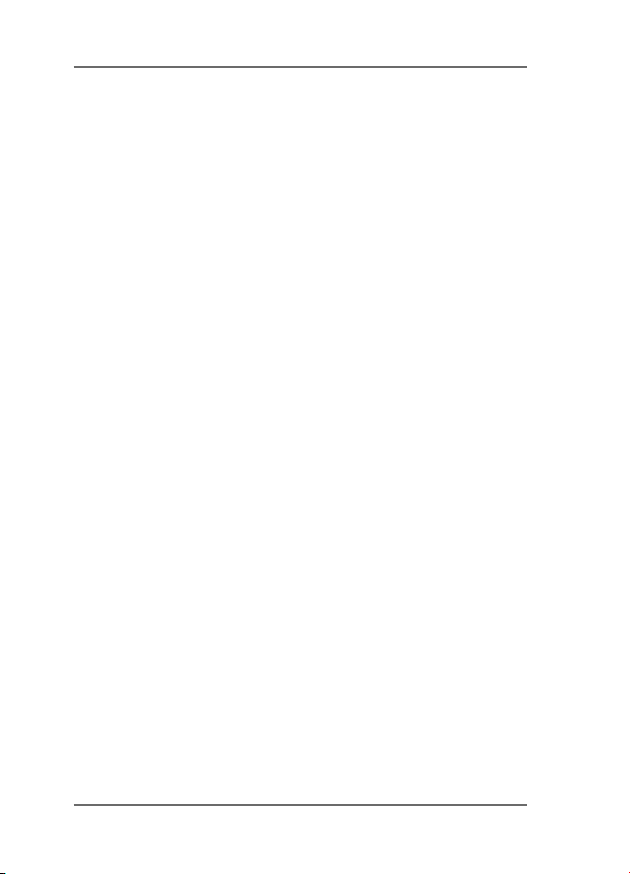
d) If a facility in the modified Library refers to a function or a table
of data to be supplied by an application program that uses the facility, other than as an argument passed when the facility is invoked,
then you must make a good faith effort to ensure that, in the event
an application does not supply such function or table, the facility still operates, and performs whatever part of its purpose remains
meaningful.
(For example, a function in a library to compute square roots has a
purpose that is entirely well-defined independent of the application. Therefore, Subsection 2d requires that any application-supplied function or table used by this function must be optional: if the
application does not supply it, the square root function must still
compute square roots.)
These requirements apply to the modified work as a whole. If identifiable sections of that work are not derived from the Library, and
can be reasonably considered independent and separate works in
themselves, then this License, and its terms, do not apply to those sections when you distribute them as separate works. But when
you distribute the same sections as part of a whole which is a work
based on the Library, the distribution of the whole must be on the
terms of this License, whose permissions for other licensees extend
to the entire whole, and thus to each and every part regardless of
who wrote it.
Thus, it is not the intent of this section to claim rights or contest
your rights to work written entirely by you; rather, the intent is to
exercise the right to control the distribution of derivative or collective works based on the Library.
In addition, mere aggregation of another work not based on the Library with the Library (or with a work based on the Library) on a volume of a storage or distribution medium does not bring the other
work under the scope of this License.
3. You may opt to apply the terms of the ordinary GNU General Public License instead of this License to a given copy of the Library.
To do this, you must alter all the notices that refer to this License,
so that they refer to the ordinary GNU General Public License, version 2, instead of to this License. (If a newer version than version 2
of the ordinary GNU General Public License has appeared, then you
236 of 244

can specify that version instead if you wish.) Do not make any other
change in these notices.
Once this change is made in a given copy, it is irreversible for that
copy, so the ordinary GNU General Public License applies to all subsequent copies and derivative works made from that copy.
This option is useful when you wish to copy part of the code of the
Library into a program that is not a library.
4. You may copy and distribute the Library (or a portion or deriva-
tive of it, under Section 2) in object code or executable form under
the terms of Sections 1 and 2 above provided that you accompany
it with the complete corresponding machine-readable source code,
which must be distributed under the terms of Sections 1 and 2 above on a medium customarily used for software interchange.
If distribution of object code is made by offering access to copy
from a designated place, then offering equivalent access to copy the
source code from the same place satisfies the requirement to distribute the source code, even though third parties are not compelled
to copy the source along with the object code.
5. A program that contains no derivative of any portion of the Lib-
rary, but is designed to work with the Library by being compiled or
linked with it, is called a „work that uses the Library“. Such a work, in
isolation, is not a derivative work of the Library, and therefore falls
outside the scope of this License.
However, linking a „work that uses the Library“ with the Library creates an executable that is a derivative of the Library (because it contains portions of the Library), rather than a „work that uses the library“. The executable is therefore covered by this License. Section 6
states terms for distribution of such executables.
When a „work that uses the Library“ uses material from a header
file that is part of the Library, the object code for the work may be a
derivative work of the Library even though the source code is not.
Whether this is true is especially significant if the work can be linked
without the Library, or if the work is itself a library. The threshold for
this to be true is not precisely defined by law.
If such an object file uses only numerical parameters, data structure
layouts and accessors, and small macros and small inline functions
(ten lines or less in length), then the use of the object file is unre-
237 of 244
G
N
U

stricted, regardless of whether it is legally a derivative work. (Executables containing this object code plus portions of the Library will
still fall under Section 6.)
Otherwise, if the work is a derivative of the Library, you may distribute the object code for the work under the terms of Section 6. Any
executables containing that work also fall under Section 6, whether
or not they are linked directly with the Library itself.
6. As an exception to the Sections above, you may also combine or
link a „work that uses the Library“ with the Library to produce a work
containing portions of the Library, and distribute that work under
terms of your choice, provided that the terms permit modification
of the work for the customer‘s own use and reverse engineering for
debugging such modifications.
You must give prominent notice with each copy of the work that the
Library is used in it and that the Library and its use are covered by
this License. You must supply a copy of this License. If the work during execution displays copyright notices, you must include the copyright notice for the Library among them, as well as a reference directing the user to the copy of this License. Also, you must do one of
these things:
a) Accompany the work with the complete corresponding machine-readable source code for the Library including whatever changes
were used in the work (which must be distributed under Sections 1
and 2 above); and, if the work is an executable linked with the Library, with the complete machine-readable „work that uses the Library“,
as object code and/or source code, so that the user can modify the
Library and then relink to produce a modified executable containing
the modified Library. (It is understood that the user who changes
the contents of definitions files in the Library will not necessarily be
able to recompile the application to use the modified definitions.)
b) Use a suitable shared library mechanism for linking with the Library. A suitable mechanism is one that (1) uses at run time a copy
of the library already present on the user‘s computer system, rather
than copying library functions into the executable, and (2) will operate properly with a modified version of the library, if the user installs one, as long as the modified version is interface-compatible
with the version that the work was made with.
238 of 244
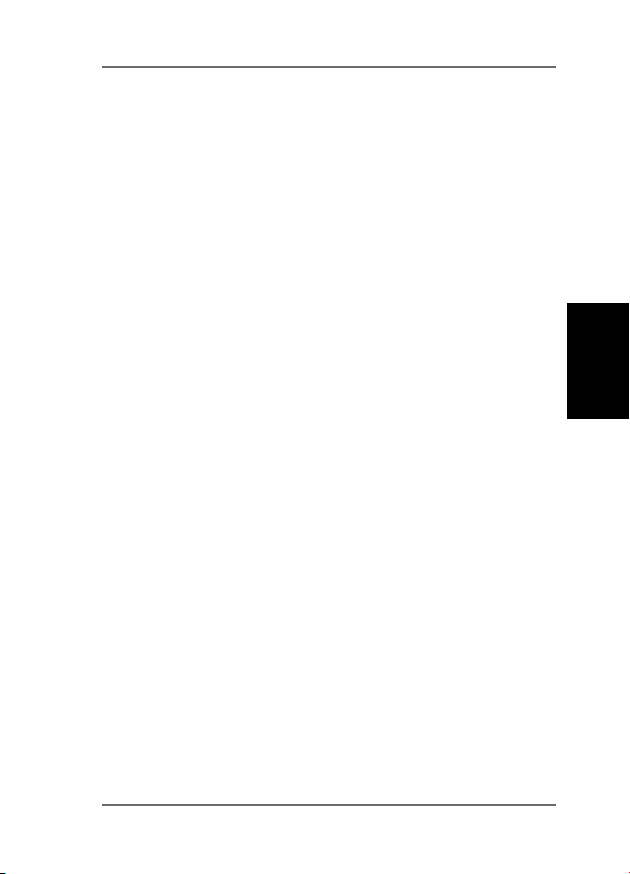
c) Accompany the work with a written offer, valid for at least three
years, to give the same user the materials specified in Subsection 6a,
above, for a charge no more than the cost of performing this distribution.
d) If distribution of the work is made by offering access to copy from
a designated place, offer equivalent access to copy the above specified materials from the same place.
e) Verify that the user has already received a copy of these materials
or that you have already sent this user a copy.
For an executable, the required form of the „work that uses the Library“ must include any data and utility programs needed for reproducing the executable from it. However, as a special exception, the
materials to be distributed need not include anything that is normally distributed (in either source or binary form) with the major
components (compiler, kernel, and so on) of the operating system
on which the executable runs, unless that component itself accompanies the executable.
It may happen that this requirement contradicts the license restrictions of other proprietary libraries that do not normally accompany
the operating system. Such a contradiction means you cannot use
both them and the Library together in an executable that you distribute.
7. You may place library facilities that are a work based on the Libra-
ry side-by-side in a single library together with other library facilities
not covered by this License, and distribute such a combined library,
provided that the separate distribution of the work based on the Library and of the other library facilities is otherwise permitted, and
provided that you do these two things:
a) Accompany the combined library with a copy of the same work
based on the Library, uncombined with any other library facilities.
This must be distributed under the terms of the Sections above.
b) Give prominent notice with the combined library of the fact that
part of it is a work based on the Library, and explaining where to
find the accompanying uncombined form of the same work.
8. You may not copy, modify, sublicense, link with, or distribute the
Library except as expressly provided under this License. Any attempt otherwise to copy, modify, sublicense, link with, or distribu-
239 of 244
G
N
U
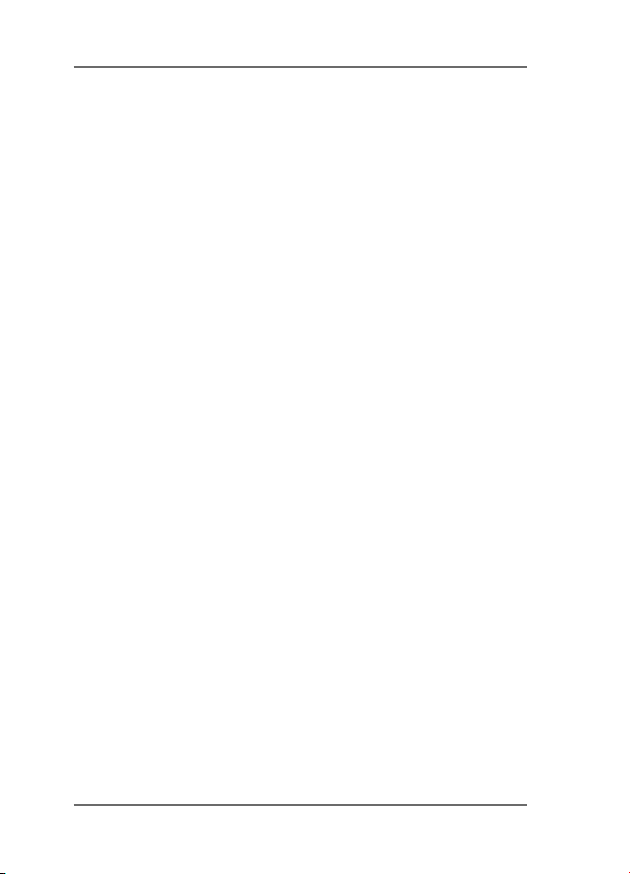
te the Library is void, and will automatically terminate your rights
under this License. However, parties who have received copies, or
rights, from you under this License will not have their licenses terminated so long as such parties remain in full compliance.
9. You are not required to accept this License, since you have not signed it. However, nothing else grants you permission to modify or
distribute the Library or its derivative works. These actions are prohibited by law if you do not accept this License. Therefore, by modifying or distributing the Library (or any work based on the Library), you indicate your acceptance of this License to do so, and all its
terms and conditions for copying, distributing or modifying the Library or works based on it.
10. Each time you redistribute the Library (or any work based on the
Library), the recipient automatically receives a license from the original licensor to copy, distribute, link with or modify the Library subject to these terms and conditions. You may not impose any further
restrictions on the recipients‘ exercise of the rights granted herein.
You are not responsible for enforcing compliance by third parties
with this License.
11. If, as a consequence of a court judgment or allegation of patent
infringement or for any other reason (not limited to patent issues),
conditions are imposed on you (whether by court order, agreement
or otherwise) that contradict the conditions of this License, they do
not excuse you from the conditions of this License. If you cannot distribute so as to satisfy simultaneously your obligations under this License and any other pertinent obligations, then as a consequence
you may not distribute the Library at all. For example, if a patent license would not permit royalty-free redistribution of the Library by
all those who receive copies directly or indirectly through you, then
the only way you could satisfy both it and this License would be to
refrain entirely from distribution of the Library.
If any portion of this section is held invalid or unenforceable under
any particular circumstance, the balance of the section is intended
to apply, and the section as a whole is intended to apply in other circumstances.
It is not the purpose of this section to induce you to infringe any patents or other property right claims or to contest validity of any such
240 of 244

claims; this section has the sole purpose of protecting the integrity of the free software distribution system which is implemented by
public license practices. Many people have made generous contributions to the wide range of software distributed through that system in reliance on consistent application of that system; it is up to
the author/donor to decide if he or she is willing to distribute software through any other system and a licensee cannot impose that
choice.
This section is intended to make thoroughly clear what is believed
to be a consequence of the rest of this License.
12. If the distribution and/or use of the Library is restricted in certain
countries either by patents or by copyrighted interfaces, the original copyright holder who places the Library under this License may
add an explicit geographical distribution limitation excluding those
countries, so that distribution is permitted only in or among countries not thus excluded. In such case, this License incorporates the limitation as if written in the body of this License.
13. The Free Software Foundation may publish revised and/or new
versions of the Lesser General Public License from time to time.
Such new versions will be similar in spirit to the present version, but
may differ in detail to address new problems or concerns.
Each version is given a distinguishing version number. If the Library specifies a version number of this License which applies to it and
„any later version“, you have the option of following the terms and
conditions either of that version or of any later version published by
the Free Software Foundation. If the Library does not specify a license version number, you may choose any version ever published by
the Free Software Foundation.
14. If you wish to incorporate parts of the Library into other free pro-
grams whose distribution conditions are incompatible with these,
write to the author to ask for permission. For software which is copyrighted by the Free Software Foundation, write to the Free Software Foundation; we sometimes make exceptions for this. Our decision will be guided by the two goals of preserving the free status of
all derivatives of our free software and of promoting the sharing and
reuse of software generally.
NO WARRANTY
G
N
U
241 of 244
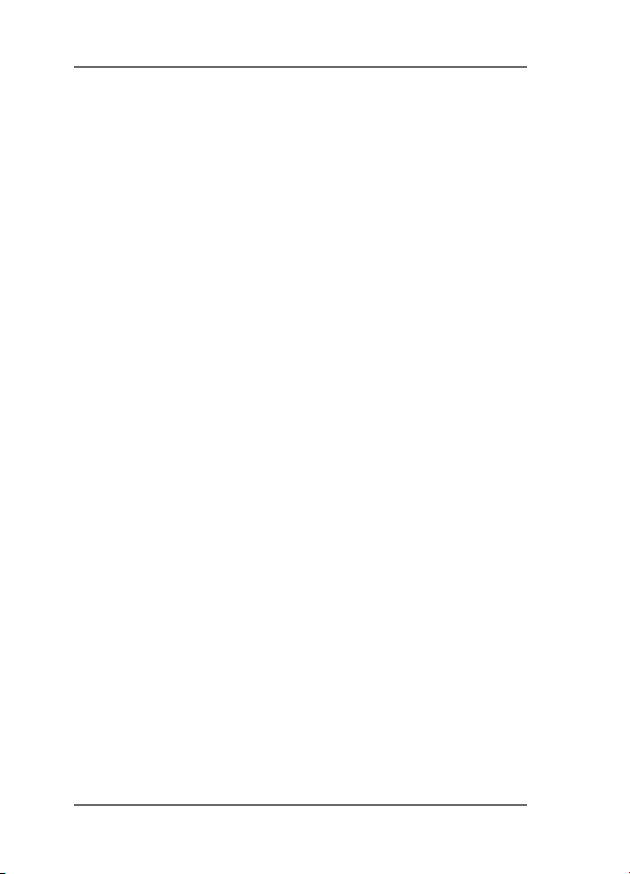
15. BECAUSE THE LIBRARY IS LICENSED FREE OF CHARGE, THERE
IS NO WARRANTY FOR THE LIBRARY, TO THE EXTENT PERMITTED
BY APPLICABLE LAW. EXCEPT WHEN OTHERWISE STATED IN WRITING THE COPYRIGHT HOLDERS AND/OR OTHER PARTIES PROVIDE THE LIBRARY „AS IS“ WITHOUT WARRANTY OF ANY KIND, EITHER EXPRESSED OR IMPLIED, INCLUDING, BUT NOT LIMITED TO, THE
IMPLIED WARRANTIES OF MERCHANTABILITY AND FITNESS FOR A
PARTICULAR PURPOSE. THE ENTIRE RISK AS TO THE QUALITY AND
PERFORMANCE OF THE LIBRARY IS WITH YOU. SHOULD THE LIBRARY
PROVE DEFECTIVE, YOU ASSUME THE COST OF ALL NECESSARY SERVICING, REPAIR OR CORRECTION.
16. IN NO EVENT UNLESS REQUIRED BY APPLICABLE LAW OR AGREED TO IN WRITING WILL ANY COPYRIGHT HOLDER, OR ANY OTHER
PARTY WHO MAY MODIFY AND/OR REDISTRIBUTE THE LIBRARY AS
PERMITTED ABOVE, BE LIABLE TO YOU FOR DAMAGES, INCLUDING
ANY GENERAL, SPECIAL, INCIDENTAL OR CONSEQUENTIAL DAMAGES ARISING OUT OF THE USE OR INABILITY TO USE THE LIBRARY
(INCLUDING BUT NOT LIMITED TO LOSS OF DATA OR DATA BEING
RENDERED INACCURATE OR LOSSES SUSTAINED BY YOU OR THIRD
PARTIES OR A FAILURE OF THE LIBRARY TO OPERATE WITH ANY
OTHER SOFTWARE), EVEN IF SUCH HOLDER OR OTHER PARTY HAS
BEEN ADVISED OF THE POSSIBILITY OF SUCH DAMAGES.
END OF TERMS AND CONDITIONS
.
Free BSD-license
Copyright 1992-2013 The FreeBSD Project. All rights reserved.
Redistribution and use in source and binary forms, with or without
modification, are permitted provided that the following conditions
are met:
1. Redistributions of source code must retain the above copyright
notice, this list of conditions and the following disclaimer.
2. Redistributions in binary form must reproduce the above copyright notice, this list of conditions and the following disclaimer in
the documentation and/or other materials provided with the distribution.
THIS SOFTWARE IS PROVIDED BY THE FREEBSD PROJECT ``AS IS‘‘
242 of 244

AND ANY EXPRESS OR IMPLIED WARRANTIES, INCLUDING, BUT NOT
LIMITED TO, THE IMPLIED WARRANTIES OF MERCHANTABILITY AND
FITNESS FOR A PARTICULAR PURPOSE ARE DISCLAIMED. IN NO
EVENT SHALL THE FREEBSD PROJECT OR CONTRIBUTORS BE LIABLE FOR ANY DIRECT, INDIRECT, INCIDENTAL, SPECIAL, EXEMPLARY,
OR CONSEQUENTIAL DAMAGES (INCLUDING, BUT NOT LIMITED TO,
PROCUREMENT OF SUBSTITUTE GOODS OR SERVICES; LOSS OF USE,
DATA, OR PROFITS; OR BUSINESS INTERRUPTION) HOWEVER CAUSED
AND ON ANY THEORY OF LIABILITY, WHETHER IN CONTRACT, STRICT
LIABILITY, OR TORT (INCLUDING NEGLIGENCE OR OTHERWISE) ARISING IN ANY WAY OUT OF THE USE OF THIS SOFTWARE, EVEN IF ADVISED OF THE POSSIBILITY OF SUCH DAMAGE.
BSD 2-Clause
Copyright (c) 1994-2007, Mark Lord
All rights reserved.
Redistribution and use in source and binary forms, with or without
modification, are permitted provided that the following conditions
are met:
1. Redistributions of source code must retain the above copyright
notice, this list of conditions and the following disclaimer.
2. Redistributions in binary form must reproduce the above copy-
right notice, this list of conditions and the following disclaimer in
the documentation and/or other materials provided with the distribution.
THIS SOFTWARE IS PROVIDED BY THE COPYRIGHT HOLDERS AND
CONTRIBUTORS „AS IS“ AND ANY EXPRESS OR IMPLIED WARRANTIES, INCLUDING, BUT NOT LIMITED TO, THE IMPLIED WARRANTIES
OF MERCHANTABILITY AND FITNESS FOR A PARTICULAR PURPOSE ARE DISCLAIMED. IN NO EVENT SHALL THE COPYRIGHT HOLDER
OR CONTRIBUTORS BE LIABLE FOR ANY DIRECT, INDIRECT, INCIDENTAL, SPECIAL, EXEMPLARY, OR CONSEQUENTIAL DAMAGES (INCLUDING, BUT NOT LIMITED TO, PROCUREMENT OF SUBSTITUTE GOODS
OR SERVICES; LOSS OF USE, DATA, OR PROFITS; OR BUSINESS INTERRUPTION) HOWEVER CAUSED AND ON ANY THEORY OF LIABILITY,
WHETHER IN CONTRACT, STRICT LIABILITY, OR TORT (INCLUDING NE-
243 of 244
G
N
U

GLIGENCE OR OTHERWISE) ARISING IN ANY WAY OUT OF THE USE
OF THIS SOFTWARE, EVEN IF ADVISED OF THE POSSIBILITY OF SUCH
DAMAGE.
MIT License (MIT)
Copyright (c) 2001-2007 Expat maintainers.
Permission is hereby granted, free of charge, to any person obtai-
ning a copy of this software and associated documentation files (the
„Software“), to deal in the Software without restriction, including without limitation the rights to use, copy, modify, merge, publish, distribute, sublicense, and/or sell copies of the Software, and to permit
persons to whom the Software is furnished to do so, subject to the
following conditions:
The above copyright notice and this permission notice shall be included in all copies or substantial portions of the Software.
THE SOFTWARE IS PROVIDED „AS IS“, WITHOUT WARRANTY OF ANY
KIND, EXPRESS OR IMPLIED, INCLUDING BUT NOT LIMITED TO THE
WARRANTIES OF MERCHANTABILITY, FITNESS FOR A PARTICULAR
PURPOSE AND NONINFRINGEMENT. IN NO EVENT SHALL THE AUTHORS OR COPYRIGHT HOLDERS BE LIABLE FOR ANY CLAIM, DAMAGES OR OTHER LIABILITY, WHETHER IN AN ACTION OF CONTRACT,
TORT OR OTHERWISE, ARISING FROM, OUT OF OR IN CONNECTION
WITH THE SOFTWARE OR THE USE OR OTHER DEALINGS IN THE
SOFTWARE.
244 of 244
